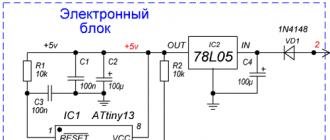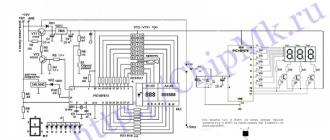Transkript
1 Ta'lim va fan vazirligi Rossiya Federatsiyasi"Tinch okeani shtati universiteti" federal davlat byudjet oliy kasbiy ta'lim muassasasi Berman MS VISIO 2010: ISHLAR ASOSI Universitetning nashriyot -kutubxona kengashi tomonidan darslik sifatida tasdiqlangan Xabarovsk PNU nashriyot uyi 2014 y.
2 UDC / 94 BBK Z B 50 Taqrizchilar: FESTU "Axborot texnologiyalari va tizimlari" kafedrasi (bosh. kafedra dr jismoniy mat. Fanlar, professor K.A. Chexonin) professor, fizika-matematika fanlari doktori. fanlar EN Lomakina Ilmiy muharrir fizika -matematika fanlari nomzodi, dotsent EG Agapova Berman, ND B 50 MS VISIO 2010: ish asoslari: darslik. nafaqa / ND Berman. Xabarovsk: Tinch okeani nashriyoti. davlat un-that, s. ISBN O'quv qo'llanma "Informatika" kursining bo'limlaridan biri uchun yozilgan. V o'quv qo'llanma MS Visio MS Visio 2010 grafik muharririda ishlashning asosiy usullarini tavsiflab beradi, shablonlar yordamida oddiy va murakkab chizmalar va diagrammalar yordamida tez va samarali yaratishga imkon beradi. Qo'llanma MS Visio 2010 interfeysini o'zlashtirish uchun zarur bo'lgan barcha ma'lumotlarni o'z ichiga oladi, shuningdek dasturning asosiy vositalari bilan ishlash ko'nikmalariga ega bo'ladi. Ko'p sonli tasvirli qo'llab -quvvatlash materialni taqdim etishning ravshanligi va mavjudligini ta'minlaydi, bu esa o'quv jarayonini yanada samaraliroq qiladi. U "Informatika" fanini o'rganayotgan barcha mutaxassisliklar bo'yicha universitet talabalari uchun, shuningdek amaliy informatika bo'limiga qiziquvchilar uchun mo'ljallangan. ISBN UDC / 94 LBC Z Berman N.D., 2014 Tinch okeani davlat universiteti, 2014
3 KIRISh Microsoft -da ofis dasturlariga tegishli bo'lgan mahsulot bor, lekin MS Office tarkibida sotilmaydi. Shunga qaramay, uning shuhrati ancha baland va u juda mashhur. Visio tomonidan 1990 yilda yaratilgan, u Microsoft brendi ostida sotilgan va ofis dasturlari bilan parallel ravishda ishlab chiqilgan. Bu Microsoft Visio, biznes grafik dasturi. Ushbu dasturni qo'llash sohalari juda xilma -xildir. Bu biznes -jarayonlar, loyihalar, tarmoqlar va biznes ma'lumotlarini tahlil qilish, qurilish sxemalari, turli maqsadli tarmoqlar va boshqalarni boshqarish. Ko'rinib turibdiki, bunday ko'p qirrali mahsulotga zarar etkazishi mumkin, chunki bu vazifalarning har biri uchun shunga o'xshash funktsiyalarni bajarishga imkon beradigan kuchli, maxsus tizimlar mavjud. Ma'lumotni qayta ishlash tizimlari bilan taqqoslaganda, xuddi Excel kabi, Visio ham ixtisoslashgan tizimlarga qaraganda, ma'lumotni oldindan tahlil qilish va kelajakdagi loyihalarning eskizlarini tayyorlash uchun sodda va qulayroq vositadir. Visio -dagi ma'lumotlarni vizualizatsiya qilish turli toifalarga bo'lingan turli shakllarga asoslangan. Shablonlarning ko'pligi sizga har xil vazifalarni bajarishga imkon beradi. Visio 2010 - Visio -ning lentali foydalanuvchi interfeysi bilan birinchi versiyasi. Visio tasmasi yaxshi tashkil etilgan va ulardan foydalanish oson, chunki tasmaning maqsadi - tegishli funktsiyalar to'plamini vizual tarzda taqdim etish va Visio - bu vizual dasturiy mahsulot. Qo'llanmaning asosiy maqsadi MS Visio 2010 dasturini yaratish ko'nikmalarini rivojlantirishdir har xil turlari sxemalar. Qo'llanma Visio chizma bilan ishlashning asosiy usullarini, andozalar yordamida diagrammalar tuzishni, shakllar va matn bloklari bilan ishlash usullari va texnikasini o'z ichiga oladi. 3
4 DASTURGA KIRISh MS Visio 2010 nashrlari Microsoft Visio 2010 dasturning oldingi versiyalaridan ancha farq qiladi. Eng muhim o'zgarishlar foydalanuvchi interfeysida bo'lib, ular an'anaviy menyu satrlari va asboblar panelini lentali lenta bilan almashtiradi. Boshqa Office dasturlari 2007 yilda tasmani ishlatgan, lekin Visio ishlatmagan. MS Visio uchta nashrda taqdim etiladi: Standard, Professional va Premium. Visio Standard 2010 ning asosiy nashri har xil diagramma va diagrammalarni yaratish uchun asosiy vositalar to'plamini taklif etadi, Visio Professional 2010 nashri manba ma'lumotlari to'plami asosida dinamik diagramma va diagrammalar yaratish bilan ajralib turadi. Visio Professional 2010 -da siz diagrammalarni ma'lumotlar manbalariga real vaqtda ulashingiz va oldindan tuzilgan sxemalarni Internet orqali ulashishingiz mumkin. Visio Premium 2010 korporativ ish oqimini boshqarish uchun grafik vositalar va asboblarning boy to'plamini o'z ichiga oladi. Visio Standard 2010 bazaviy nashrining yangi funktsiyalari orasida "Tez shakllar" vositasi, "Auto Align & Space" va shakllarni kiritish va o'chirishning yangi mexanizmi mavjud. Yangi konteynerlar va izohlar diagrammalaringizni tartibga solish va uslublashni osonlashtiradi. Visio Professional 2010 Visio Standard 2010-ga asoslanadi, uning farqi diagrammalarni ma'lumotlar manbalariga bog'lash va Visio Services yordamida tayyor diagrammalarni nashr etish qobiliyatidan iborat, bu sizga SharePoint portallari orqali dinamik ravishda yangilangan diagrammalarni ko'rish imkonini beradi. kompyuteringizda Visio o'rnatilgan emas. Professional Edition shuningdek, batafsil tarmoq diagrammalari, kommunal tarmoqlar, simli kadrlar diagrammasi va ma'lumotlar bazasi uchun dasturiy ta'minot sxemalarini o'z ichiga olgan keng shablonlar to'plamini o'z ichiga oladi. Visio Premium 2010 Visio Professional 2010 -ning barcha xususiyatlarini va ish jarayonining ilg'or vositalarini o'z ichiga oladi: SharePoint ish oqimi protseduralari uchun yangi diagramma andozalari, 4 diagramma uchun andozalar.
BPMN (Business Process Modeling Notation) va Six Sigma standartining 5 ta biznes -jarayoni. SharePoint protseduralari sxemalarini yanada takomillashtirish va amalga oshirish uchun SharePoint Designer 2010 biznes -jarayonlar dizayneriga eksport qilish mumkin. Yangi Subprocess xususiyati sizga katta biznes jarayonlarini kichik qismlarga ajratish imkonini beradi, ularni osongina kuzatish va qayta ishlatish mumkin. Diagrammani tekshirish mexanizmi diagrammada nuqsonlar yoki yashirin nomuvofiqliklar yo'qligini ta'minlashga yordam beradi. Bu darslik Premium nashrlariga qaratilgan, shuning uchun tasma elementlari boshqa nashrlardan farq qilishi mumkin. Faqat Visio 2010 -ning ma'lum bir nashrida ishlatilishi mumkin bo'lgan xususiyatlar batafsil muhokama qilinadi. Asosiy tushuncha va atamalar namuna. Visio Shapeset -dagi ob'ekt. Visio yordamida diagramma yaratish uchun dastur bilan birga kelgan yoki Internetdan yuklab olingan namunalardan foydalaning. Elementlar to'plami. Namunalar to'plami. Shakl. Visio chizilgan sahifasidagi ob'ekt. Shakllar chizilgan varaqqa chizmalarni va shablonlarni sudrab olib tashlash orqali hosil qilinadi; ammo, shakllar boshqa yo'llar bilan ham yaratilishi mumkin. Shakl juda oddiy bo'lishi mumkin: chiziq, ko'pburchak, tasvir. Biroq, bu ma'lumotlar qiymatlari o'zgarganda, sahifadagi o'rni yoki boshqa shaklning xususiyatlari o'zgarganda, tashqi ko'rinishi yoki xatti -harakatini o'zgartiradigan juda murakkab ob'ekt bo'lishi mumkin. Namuna. Oldindan belgilangan o'lchov va o'lchov birliklari bilan bir yoki bir nechta sahifalarni o'z ichiga olgan Visio chizilgan. Andoza, shuningdek, bir yoki bir nechta shablonlarni, fon sahifalarini va tartibini o'z ichiga olishi mumkin; undagi sahifalar shakl yoki matnni o'z ichiga olishi mumkin. Andoza faqat unda ishlaydigan maxsus dasturiy ta'minotni ham o'z ichiga olishi mumkin. Ish maydoni. Visio oynalari va ularning sozlamalari to'plami. Hech bo'lmaganda, ish maydoni hujjat oynasi va hujjatning sahifalarini kattalashtirish parametrlaridan iborat; u ko'pincha bir yoki bir nechta shablonli Shapes oynasini ham o'z ichiga oladi. Dastur ish joyini saqlaydi, 5
6 har qanday ochiq hujjatda va bu hujjat saqlanganda ekranda ko'rinadi. Natijada, bu hujjatni keyingi safar ochganingizda, ishlatilgan ish maydoni tiklanadi. Dasturlar oynasi va interfeyslari Microsoft Visio 2010 - bu Visio -ning birinchi versiyasi bo'lib, u Microsoft foydalanuvchi interfeysi yoki tasmasini ishlatadi. Microsoft Office Fluent foydalanuvchi interfeysidagi tasma yordamida kerakli buyruqlarni tezda topishingiz mumkin. Undagi buyruqlar mantiqiy guruhlarga bo'lingan, tablarda to'plangan. Har bir tab ma'lum bir harakat turi bilan bog'liq. MS Visio 2010 foydalanuvchi interfeysining asosiy elementlarini sanab o'tamiz (1 -rasm): - oynaning sarlavha satri, unda: Visio belgisi tizim oynasini boshqarish buyruqlari bo'lgan tizim menyusini ochish uchun ishlatiladi; Tez kirish asboblar paneli, bu tugmani bosish orqali tez kirish asboblar panelidagi tugmalarni qo'shish yoki o'chirish mumkin bo'lgan tez -tez ishlatiladigan buyruqlarni o'z ichiga oladi; ochiq chizilgan fayl nomi, Visio -da yangi yaratilgan faylga Document1 nomi berilgan; dastur oynasini boshqarish tugmalari (minimallashtirish, tiklash, yopish); - boshqaruv elementlariga kirish uchun yorliqli tasma; - shakllari bo'lgan har xil elementlar to'plamini o'z ichiga olgan Shapes oynasi, ularning har biri to'plam nomi yozilgan kulrang sarlavha bilan ifodalanadi; - hujjatning bir sahifasi egallagan ish maydoni; - sahifani boshqarish; - turli ko'rsatkichlar, tugmalar va boshqaruv elementlarini o'z ichiga olgan holat satri. Vaziyat satrining chap chetidagi tugmalar va ko'rsatkichlar kontekstga sezgir, shuning uchun ular hujjatning holatiga qarab har xil ma'lumotlarni ko'rsatadi. Vaziyat satrida hujjatni masshtablash vositalari ham mavjud. 6
7 Sarlavha satri Tez kirish paneli Dastur oynasi sarlavhasi Tasma lentasi Oyna shakllari Ish maydoni (hujjat oynasi) Holat paneli Sahna ortida ko'rinish Sahifa boshqaruvlari. 1 Masshtablash vositalari Siz boshlaganingizda, Visio Backstage ko'rinishida ochiladi. Sahna ortida ko'rinish Fayl menyusida ilgari topilgan ko'plab elementlarni o'z ichiga oladi va sahna ortidagi ko'k varaq Fayl deb nomlanadi (2 -rasm). Sahna ortida ko'rish - bu fayllar va ular bilan bog'liq ma'lumotlarni boshqarishning markaziy joyi: Visio -ning ishlashini boshqaruvchi parametrlarni yaratish, saqlash, ochish, chop etish va sozlash, Visio -ni ishga tushirganingizda oyna ochiladi (2 -rasm), bu erda sizdan tanlash talab qilinadi. siz yaratayotgan hujjat uchun shablon. 7
8 -rasm. 2 Visio shabloni - bu diagrammalar yaratish uchun ishlatiladigan shablonlar to'plami. Visio turli xil mezonlarga ko'ra guruhlangan juda ko'p sonli shakllarni o'z ichiga oladi. Bunday ro'yxatdan sizga kerakli bo'lganlarni tanlash oson emas, shuning uchun faqat ma'lum bir vazifa uchun zarur bo'lgan komponentlardan iborat shablonlardan foydalaniladi. Oxirgi andozalar bo'limida ishda tez -tez ishlatiladigan andozalar mavjud. Andoza toifalari bo'limida mavzular bo'yicha guruhlangan andozalar guruhlari mavjud. Biznes andozalari guruhi har xil biznes jarayonlarini tavsiflovchi diagrammalar, grafik va diagrammalarni birlashtiradi. Flowchart guruhi, shuningdek, asosan biznes jarayonlari uchun javob beradigan andozalarni o'z ichiga oladi. "Xaritalar va qavat rejalari" toifasiga sarlavhada aniq ko'rsatilganlardan tashqari, sayt rejalari, elektr ta'minoti sxemalari, muhandislik kommunikatsiyalari, signalizatsiya tizimlari va boshqalar kiradi. Umumiy, eng oddiy diagrammalar, agar ish uchun faqat oddiy geometrik shakllar kerak bo'lsa. . sakkiz
9 Dasturlar va ma'lumotlar bazasi guruh diagrammalaridan foydalanib, siz veb -saytingiz, ma'lumotlar bazasi yoki dasturiy mahsulotining tuzilishini, foydalanuvchi interfeyslarini loyihalashingiz va ma'lumotlar oqimini boshqarishingiz mumkin. Jadvallarda siz tadbirlar jadvalini, taqvim va Gantt jadvalini topishingiz mumkin. Tarmoq toifasi topologiyani loyihalash uchun shablonlarni o'z ichiga oladi mahalliy tarmoq, LDAP va Active Directory katalog tuzilmalari, server tokchalarining joylashuvi. Texnika toifasi - elektr va boshqa asosiy tarmoqlar. Biz shablon belgisini tanlaganimizda, oynaning o'ng tomonida kattalashtirilgan tasvir va uning maqsadi tavsifi paydo bo'ladi. Yaratish tugmasini bosgandan so'ng yoki shablonni ikki marta bosish orqali yangi hujjat yaratiladi. Stencillarni Office.com shablonlarini bosish orqali Internetda topish mumkin. Visio nimaga qodirligini bilish uchun namuna diagrammalarini ko'rib chiqing. Mavjud hujjatdan tugmasi ilgari saqlangan sxemani tanlash oynasini ochadi yoki Ochish buyrug'idan foydalanishingiz mumkin. Shablonni tanlash joriy sxemada ishlatilishi mumkin bo'lgan elementlar to'plamini cheklamaydi. Bo'sh joyni tanlab, biz faqat kerakli ro'yxatni katta ro'yxatdan tanlash masalasini hal qilamiz. Chizma ochilganda Fayl yorlig'ini bosganingizda, Visio har doim Sahna ortidagi ko'rinishning Tafsilotlar sahifasini ko'rsatadi. Sahifaning o'ng chetida qo'shimcha hujjat xususiyatlarini ko'rish va sozlash uchun ishlatiladigan Xususiyatlar ro'yxati bilan birga ochiq hujjat haqidagi ma'lumotlar ko'rsatiladi. Sahifaning markaziy qismi ikkitadan iborat buyruq tugmalari: Shaxsiy ma'lumotlarni o'chirish va fayl hajmini, nomidan ko'rinib turibdiki, hujjat hajmini kamaytirish. Chapdagi navigatsiya panelidagi Ma'lumotlar buyrug'i ustidagi tugmalar fayllarni boshqarishning asosiy funktsiyalari bo'lib, ular barcha Office dasturlarida bir xil bo'ladi. Visio Options muloqot oynasida dasturning ishlashini boshqaruvchi ko'plab variantlar mavjud. to'qqiz
10 Tasma bilan ishlash Office 2010-ning barcha dasturlarida tasma yorliqlari buyruqlarni o'z ichiga oladi (boshqaruv elementlari: tugmalar, ochiladigan ro'yxatlar, katakchalar, hisoblagichlar va boshqalar). Jamoalar guruhlarga birlashtirilgan (3 -rasm). Ba'zi guruhlarda, guruh nomlarining o'ng tomonida kichik guruh tugmachalari mavjud. Bunday tugmani bosganingizda, ushbu guruhga tegishli qo'shimcha parametrlarni o'z ichiga olgan tegishli dialog oynasi yoki vazifalar paneli ochiladi. Buyruqlar yorlig'i Buyruqlar guruhi Guruh belgisi Rasm. 3 Tasma kengligining o'zgarishi bilan lentadagi buyruqlarning ko'rinishi o'zgaradi. Lentada paydo bo'ladigan maxsus yorliqlar siz foydalanayotgan Visio nashriga bog'liq. Bundan tashqari, Visio nashri qaysi tugmalar yoqilgan va qaysi o'chirilganligini ham aniqlaydi. Tasmada quyidagi doimiy yorliqlar ko'rsatiladi: Fayl. Rangli Fayl yorlig'ini tanlash Microsoft Office Backstage ko'rinishini ko'rsatadi. Uy. Ishda eng ko'p ishlatiladigan buyruqlar. Tegishli buyruqlar quyidagi guruhlarga bo'linadi: bufer, shrift, paragraf, asboblar, shakl, tartibga solish va tahrirlash. Kiritmoq. Yorliqda quyidagi guruhlar mavjud: Sahifalar, Rasmlar, Diagramma qismlari, Havolalar, Matn. Konstruktor. Bu erda siz Sahifa sozlamalarini o'zgartirishingiz, Mavzular -ni tanlashingiz, Underlays, Sahifa tartibini yaratish yoki o'zgartirishingiz mumkin. Ma'lumotlar. Ushbu yorliqdagi buyruqlar sizga tashqi ma'lumotlar bilan ulanishlarni yaratish va qo'llab -quvvatlash, ma'lumotlarni rasm yordamida ko'rsatish,
11 ma'lumotlar, va ko'rsatish yoki yashirish guruhida siz Shape Data oynasini yoki tashqi ma'lumotlar oynasini ko'rsatishingiz mumkin. Jarayon. (Bu yorliq faqat Premium nashrida mavjud). Subprocess guruhida siz yangi subprocess yaratishingiz yoki mavjudiga havola qilishingiz mumkin. Sxemalarni tekshirish guruhidagi buyruqlar sizga biznes qoidalari to'plamiga qarshi sxemani tasdiqlash va tekshirish savollarini boshqarishga imkon beradi. Ushbu yorliq sizga SharePoint Workflow -ni import qilish yoki eksport qilish imkonini beradi. Ko'rib chiqilmoqda. Bu erda "Orfografiya", "Til", "Eslatmalar", "Tuzatishlar va hisobotlar" buyruq guruhlari joylashgan. Ko'rinish. Ushbu yorliqdagi buyruqlar ekranda nimani ko'rsatilishini aniqlaydi. Modlar guruhidagi To'liq ekran tugmasi Visio -ni to'liq ekranli rejimga o'tkazadi. Show guruhi hujjatlar oynasining ko'rinadigan yordamchilarini tanlashga imkon beradi: Ruler, Panjara, Qo'llanmalar, Sahifalar tanaffuslari va Vazifalar maydoni. Scale guruhidagi buyruqlar hujjatning masshtabini o'zgartirish imkonini beradi. Visual Cues buyruqlar guruhi har xil signallarni yoqadi yoki o'chiradi. Oyna guruhidagi tugmalar sizga oynalarni tartibga solish yoki Visio -ning ochiq chizmalar oynalarida harakatlanish imkonini beradi. Makroslar guruhi Visio-da makro yaratish imkoniyatini beradi va qo'shimcha qo'shimchalarga kirishni ta'minlaydi. Bundan tashqari, VBA (Visual Basic for Applications) o'rnatilgan dasturlash tili yordamida makrolarni yaratish uchun boshqa doimiy ishlab chiquvchi yorlig'ini ko'rsatish mumkin. Visio -da yana ikkita turdagi yorliq mavjud, ular faqat kerak bo'lganda paydo bo'ladi. Bu kontekstli va qo'shimcha yorliqlar. Kontekstli yorliqlar kamdan -kam ishlatiladigan funktsiyalarni o'z ichiga oladi va faqat siz ob'ektni tanlaganingizda yoki unga kursorni qo'yganingizda ko'rsatiladi. Kontekstli yorliqlar to'plamiga rangli sarlavha va uning ostidagi bir yoki bir nechta yorliqlar kiradi. Masalan, "Rasm asboblari" kontekstli yorlig'i. Ushbu kontekstli yorliq Visio chizilgan sahifasiga rasm qo'shilganda yoki tanlanganida ko'rsatiladi. Raqamlar bilan ishlash yashil sarlavhasi ostida bitta
12 -rasmni kesish, aylantirish va rasmni o'zgartirishning boshqa variantlarini o'z ichiga olgan "Format" yorlig'iga o'ting (4 -rasm). Guruch. 4 Qo'shimcha yorliqlar Visio dasturining imkoniyatlarini kengaytiradigan dasturlarga havola qiladi. Ba'zi plaginlar Microsoft tomonidan ishlab chiqarilgan va Visio bilan ta'minlangan, boshqalari uchinchi shaxslar tomonidan sotiladi dasturiy ta'minot... Kontekstli yorliqlardan farqli o'laroq, qo'shimchalar doimiy Visio yorliqlariga o'xshaydi, lekin bitta asosiy farq bilan: ular faqat qo'shimchalar faol bo'lganda paydo bo'ladi. Masalan, Tashkilot jadvalining qo'shimchasi Visio standart dasturiy ta'minoti bilan ta'minlangan va Tashkilot jadvalining istalgan shablonidan foydalanib diagramma tuzish yoki tahrir qilishda faollashadi (5-rasm). Guruch. 5 Tasma yorliqlaridagi tugmalar va boshqaruv elementlari ustida turganingizda asboblar uchun maslahatlar ko'rsatiladi (6 -rasm). Guruch. 6 12
13 Tasmani bukish mumkin. Quyidagilardan birini bajarish orqali tasmani minimallashtirish / kattalashtirish mumkin: Yordam tugmasi yonidagi o'ng yuqori burchakda joylashgan tasmani minimallashtirish (tasmani kengaytirish) tugmasini bosing. bosing o'ng tugmasini bosing sichqonchani lentaning istalgan joyiga qo'ying va kontekst menyusidan Tasmani minimallashtirish buyrug'ini tanlang; faol yorliq nomini ikki marta bosing; Ctrl + F1 tugmalar birikmasini bosing. Shakllar oynasi Shakllar oynasi shakllarni tartibga solish va qo'shimcha shakllarni topish uchun mo'ljallangan. Shakllar shablonlarda saqlanadi. Har bir diagramma shabloni berilgan diagramma turi uchun shakllari bo'lgan bir yoki bir nechta elementlar to'plamini o'z ichiga oladi (7 -rasm). Guruch. 7 Shapes oynasini tasma buyruqlari yordamida yashirish yoki ko'rsatish mumkin. Ko'rish ko'rinishidagi Show guruhida Vazifalar paneli tugmachasini bosing va Shakllar -ni tanlang. Yangi maydon Har bir shablonning yuqori qismidagi Tez shakllar (ingichka bo'linish chizig'idan yuqori) siz eng ko'p ishlatadigan shakllarni joylashtirish uchun ishlatiladi. Bu maydonga shakl qo'shish yoki u erdan olib tashlash uchun ularni kerakli joyga suring. Siz nafaqat "Tez shakllar" maydonidagi shakllar tartibini o'zgartira olasiz, balki shaklni stencilning istalgan joyiga sudrab borishingiz mumkin. 13
14 Agar bir nechta trafaretlar ochiq bo'lsa -da, lekin har bir to'plamdan faqat bir nechta shakl ishlatilgan bo'lsa, "Tez shakllar" yorlig'ini bosing. Shablonlar Shapes oynasida ketma -ket joylashtirilgan. Bir vaqtning o'zida faqat bitta stencil to'plamining shakllari ko'rsatiladi. Shablonni ma'lum bir stencildan olish uchun belgilangan sarlavhani bosing. Stencil sarlavhalari har doim Shapes oynasining yuqori qismida paydo bo'ladi, lekin agar siz bir nechta shablonlardan foydalanayotgan bo'lsangiz, shakllar uchun joy ajratish uchun shablon sarlavhalarini yashirishingiz mumkin. Agar shablon sarlavhalari yashiringan bo'lsa, sarlavhalar yonida aylantirish paneli paydo bo'ladi. Barcha sarlavhalarni ko'rsatish uchun sarlavhalar va shakllar orasidagi chegarani pastga siljitish orqali sarlavha maydonini kengaytirish mumkin (8 -rasm). Guruch. 8 Har qanday stencilning sarlavha satrini bosganingizda, qolgan sarlavhalar joyida qoladi va shablonning tarkibi har doim ularning ostidagi bir joyda ochiladi. Bu Visio 2010 dasturining oldingi versiyalaridan ustunligi. Shablonlardan birini yopish uchun uning ustki qismidagi sichqonchaning o'ng tugmachasini bosing va ochilgan menyudan Yopish-ni tanlang. Shakllar oynasining kengligini oynaning o'ng chegarasini chapga yoki o'ngga sudrab o'zgartirish mumkin (9 -rasm). Visio -da "Shapes" oynasini minimallashtirish tugmasi mavjud. Agar sizga ekran maydonini bo'shatish kerak bo'lsa, yuqori o'ng burchakdagi kichik o'qni bosish orqali "Shapes" oynasini kichraytirishingiz mumkin (9 -rasm). o'n to'rt
Kichkina oynada, siz hali ham oynaning yuqori qismidagi Stencil belgisini bosish orqali shakllarni sudrab olib tashlashingiz, trafaretlarni o'zgartirishingiz va qo'shimcha trafaretlarni ko'rishingiz mumkin. Oynaning o'lchamini o'zgartirish uchun tugma shaklini minimallashtirish oynasi ko'rsatgichi. 9 Oynani kengaytirish uchun oynaning yuqori qismidagi Shakllar oynasini kengaytirish o'qini bosing (10 -rasm). Shakllarni maksimal darajada oshirish tugmasi Oyna tugmachalari elementlari to'plami. 10 Shablonlarda shakllarning ko'rinishini sozlashingiz mumkin. Odatiy bo'lib, piktogramma va nomlar ishlatiladi, shakllar ikki ustunga joylashtirilgan. Shakllar oynasida shakllar ko'rinishini o'zgartirish uchun shablonning ustki qismini o'ng tugmasini bosing va ochilgan menyuda View buyrug'ini tanlang (11-rasm). 15
16 -rasm. 11 Har qanday stencil har qanday diagrammada, hatto shablonni o'z ichiga olgan shablonni o'z ichiga olgan sxemalarda ham ochilishi mumkin. Shakllar oynasida barcha mavjud andozalarni ko'rishingiz mumkin. Shakllar oynasida "Boshqa shakllar" sarlavhasini bosing. Menyu shablon toifalariga o'xshash toifalar bilan ochiladi. Kategoriyani tanlang, uning shablonlarini ko'ring va diagrammada foydalanish uchun birini tanlang (12 -rasm). Guruch. 12 Odatiy bo'lib, "Shakllarni top" qutisi shakllar uchun joy ajratish uchun yashiringan. Shablonlarni ko'rib chiqish o'rniga to'g'ridan -to'g'ri shakllarni qidirish uchun "Shakllarni topish" qutisini ochish uchun: 16
17 1. Shapes oynasida More Shapes tugmasini bosing. 2. Shakllarni topish -ni tanlang. 3. Shapes oynasining yuqori qismida shakllarni qidirish maydoni paydo bo'ladi (13 -rasm), bu maydonga shakl nomini kiriting yoki kalit so'z... Guruch. 13 Agar kerakli element mahalliy to'plamlarda bo'lmasa, siz so'rovni qayta formatlashingiz yoki Internetda "Shakllarni onlayn topish" buyrug'i yordamida qidirishingiz kerak (13 -rasm). Qidiruv shaklini yashirish uchun Qo'shimcha shakllar menyusidagi shu nomdagi element yonidagi katakchani olib tashlang. Chizma oynasi (ish maydoni) Ish maydoni Visio -ning asosiy oynasi. Bu oynada hujjatning bir nechta sahifalari bo'lishi mumkin bo'lganligi sababli, bu oynani hujjat oynasi deb atashadi. Hujjatlar oynasi dyuym, millimetr yoki boshqa tanlangan sahifa o'lchov birliklarini aks ettiruvchi yuqori va chap chiziqlar bilan o'ralgan. Hujjatlar oynasining chap pastki qismida sahifani boshqarish elementlari to'plami joylashgan (14 -rasm). Guruch. 14 Bu erda hamma narsa Excelda bo'lgani kabi deyarli bir xil. To'rt tugma mos ravishda birinchi, oldingi, keyingi va oxirgi sahifalarga o'tishga imkon beradi. Yorliqda sahifaning nomi ko'rsatiladi (sukut bo'yicha, Sahifa-1 va boshqalar tartibda), yorliqning o'ng tomonidagi tugma sizga yangi sahifa qo'shish imkonini beradi. Yangi nom o'rnatish uchun yorliqni ikki marta bosing va yangi nom kiriting. 17
18 Yana bir usul - kontekst menyusida Nomini o'zgartirish elementini tanlash. To'g'ridan -to'g'ri varaqning kontekst menyusidan Sahifa sozlamalari oynasini ochish mumkin (15 -rasm). Guruch. 15 Agar ishchi maydonining o'ng va pastki qismidagi aylantiruvchi chiziqlar, agar element ko'rsatiladigan maydondan tashqarida bo'lsa, masalan, kattalashtirilsa, varaq bo'ylab harakatlanish uchun javobgardir. Vaziyat paneli va kattalashtirish asboblari Microsoft Office dasturlarining pastki qismidagi holat paneli holat satrida ko'rsatiladigan variantlar holatini ko'rsatadi. Ko'p variantlar sukut bo'yicha tanlanadi, lekin holat satrini sozlash va parametrlarni yoqish yoki o'chirish mumkin. Holat satriga sichqonchaning o'ng tugmasi bilan bosilganda, status bar sozlamalari oynasi ochiladi (16-rasm). Vaziyat satrini sozlash menyusidagi istalgan buyruqni bosish tugma yoki boshqaruv elementini o'zgartiradi. Guruch
19 Agar hujjat sahifasida hech narsa tanlanmagan bo'lsa, holat satrining chap qirrasi shunday ko'rinadi (17 -rasm). Sahifa raqami Til makrosi. 17 Sahifa raqami tugmasi qaysi sahifa faol ekanligini va joriy hujjatning umumiy sahifalari sonini ko'rsatadi; bu tugmani bosish Sahifa muloqot oynasini ochadi (18 -rasm). Guruch. 18 Til tugmasi faol hujjatning tilini ko'rsatadi (hujjat tili Visio yoki Windows operatsion tizimi sozlamalaridan olingan). Makro tugmasi Makro yozish muloqot oynasini ochadi (19 -rasm). Guruch
20 Agar hujjat sahifasida shakl tanlansa, holat satrining chap qirrasi shunday ko'rinadi (20 -rasm). Raqam kengligi Balandlik Burchak til sahifasi Ibratli rasm. 20 Kenglik va Balandlik tugmalari tanlangan shaklning o'lchamlarini ko'rsatadi, va burchak tugmasi uning burilish burchagini ko'rsatadi; bu uchta tugmachadan birini bosish O'lcham va joylashish oynasini ochadi (21 -rasm). (22 -rasm). Guruch. Vaziyat satrining o'ng chetida boshqa boshqaruv elementlari mavjud Slayderni kattalashtirishni kamaytirish Derazalar ro'yxati rasm. 22 Visio -dagi ko'rish rejimi tugmasi ishlamaydi, boshqa Microsoft Office ilovalaridagi shunga o'xshash tugma chizilgan ko'rish rejimlari o'rtasida almashadi. To'liq ekran tugmasi hujjatni to'liq ekran rejimida ko'rish imkonini beradi. Rejim To'liq ekran O'lchovni tanlash Panoramani va ko'rish sahifasini joriy oyna shkalasiga joylashtiring Shkala tanlash tugmasi joriy o'lchov qiymatini ko'rsatadi, tugmani bosish O'lchov muloqot oynasini ochadi (23 -rasm). yigirma
Shakl.21 23 Masshtablash, shuningdek, ortiqcha yoki minus tugmachalarini bosish, shuningdek slayderni siljitish orqali amalga oshiriladi, "Sahifani joriy oynaga moslashtirish" tugmasi varaqning o'lchamini o'zgartiradi, shuning uchun u hujjat oynasiga to'liq mos keladi. Panorama va kattalashtirish tugmasi mos keladigan oynani ochadi (24 -rasm). Guruch. 24 Oynalar ro'yxati tugmasi ochiq oynalar o'rtasida almashish imkonini beradi (25 -rasm). Tugmalarga mos keladigan buyruqlar ham View ko'rinishida joylashgan. Guruch
22 VISO HUJJATI BILAN ISHLASH Hujjatlar yaratish Visio diagrammalarining ko'p turlari mavjud, lekin shablonlardan deyarli barcha hujjatlarni yaratish mumkin. Visio ko'plab diagramma shablonlari va minglab shakllarni taqdim etadi, ba'zilari oddiy, boshqalari esa ancha murakkab. Har bir shablon ma'lum bir maqsad uchun mo'ljallangan, andozalar va ularning maqsadi haqida ma'lumot olishning eng oson yo'li - Andoza toifalari oynasidan foydalanish. Yangi Visio chizmasini yaratish uchun quyidagi amallarni bajaring. 1. Fayl ko'rinishida Yangi buyrug'ini tanlang (26 -rasm). 2. Shablonni tanlash bo'limida bajaring: o'rnatilgan andozalardan birini ishlatish uchun Andoza toifalari bo'limida kerakli toifani va shablonni tanlang va so'ng Yangi tugmasini bosing; shablonni qayta ishlatish uchun uni oxirgi ishlatilgan andozalar bo'limidan tanlang va Yangi tugmasini bosing; ilgari yaratilgan shablonni ishlatish uchun, Boshlashning boshqa usullari ostida, Mavjud hujjatdan -ni tanlang kerakli fayl va Yangi yaratish tugmasini bosing; Office.com saytida shablonni topish uchun, Ishni boshlashning boshqa usullari ostida, Office.com shablonlari -ni, so'ngra kerakli shablonni bosing va shablonni Office.com -dan kompyuteringizga yuklab olish uchun Yuklab olish -ni bosing. Sxematik shablon ochilganda, bo'sh joyning ko'p qismini bo'sh sxematik sahifa egallaydi. Yaqinda "Shapes" oynasi bo'ladi, unda turli xil elementlar to'plami mavjud. Visio yangi hujjatni N hujjati deb ataydi, bu erda N - bitta Visio sessiyasida yaratilgan har bir yangi chizma uchun bittaga ko'payadigan ketma -ket raqam. 22
23 -rasm 26 Asosiy diagrammadan yangi diagramma yaratish Visio 2010 andozalarga qo'shimcha ravishda, o'z diagrammalaringizni yaratish uchun asos sifatida foydalanishingiz mumkin bo'lgan, oldindan tuzilgan beshta asosiy diagrammani o'z ichiga oladi. Har bir bunday diagramma bir yoki bir nechta sahifadagi shakllar, matn va ma'lumotlarni o'z ichiga oladi. Visio 2010 -dagi namunaviy diagrammalardan birining yangi diagrammasini yaratish uchun quyidagi bosqichlarni bajaring. 1. Fayl ko'rinishida Yangi -ni tanlang. 2. Boshlashning boshqa yo'llari ostida Namuna diagrammalarini tanlang. Markaziy panelda beshta namunaviy sxemalarning nomlari va eskizlari ko'rsatiladi. O'ngdagi panelda tanlangan sxema namunasi haqidagi ma'lumotlar va "Ma'lumot namunalarini ochish" deb nomlangan tugma ko'rsatiladi (27 -rasm). 3. Kerakli namunani tanlang, shunda dastur namunali hujjatni ochmaydi, balki uning asosida yangi sxema tuzadi va unga Document1 deb nom beradi. Agar siz Visio Professional yoki Premium -da ishlayotgan bo'lsangiz va Tashqi ma'lumotlar oynasini ko'rsangiz, Ma'lumotlar ko'rinishida Ko'rsatish yoki Yashirish guruhida oynani yashirish uchun Tashqi ma'lumotlar oynasi katagiga belgi qo'ying. Agar siz Visio Standard nashrida ishlayotgan bo'lsangiz, Tashqi ma'lumotlar oynasi ko'rsatilmaydi. 23
24 -rasm 27 Visio bilan birga kelgan beshta namunadan yangi diagramma yaratish bilan bir qatorda, 2010 -yilgi versiya ham mavjud diagrammadan yangi diagramma yaratishga imkon beradi. Bu sizga mavjud tarkibdan boshlash va har qanday o'zgarishlar asl sxemaga ta'sir qilmasligini bilish orqali sxema tuzishga imkon beradi. Hujjatlarni ochish Visio hujjatlarini ochish Oldindan yaratilgan hujjat bilan ishlashni davom ettirish uchun tegishli faylni ochish kerak. Buni bir necha usulda bajarish mumkin, ularning eng osoni-Windows Explorer oynasidagi fayl belgisidagi sichqonchaning chap tugmasini ikki marta bosish. Bu avtomatik ravishda Microsoft Visio -ni ishga tushiradi va siz ko'rsatgan hujjat unda tahrir qilish uchun ochiladi. Agar Visio allaqachon ishlayotgan va ishga tayyor bo'lsa, Fayl ko'rinishidagi Ochish buyrug'i yordamida mavjud chizmani ochishingiz mumkin. Ochish muloqot oynasining Ochish tugmasi menyu bilan jihozlangan, uning buyruqlari hujjat bilan ishlash rejimini tanlash imkonini beradi (28 -rasm). Bundan tashqari, Fayl ko'rinishidagi Oxirgi buyrug'i yordamida yaqinda ishlatilgan hujjatlarni ochishingiz mumkin. 24
Shakl.25 28 Visio -da boshqa fayl turlarini ochish. Visio har xil formatdagi fayllarni ochishga imkon beradi. Odatiy bo'lib, Open Drawing oynasida faqat Visio fayllari ( * .vsd; * .vdx; *. Vdw va boshqalar) ko'rsatiladi. Boshqa formatdagi faylni ochish uchun ochiladigan fayl turini ko'rsatuvchi tugmani bosing va kerakli formatni yoki Barcha fayllar rejimini tanlang. Visio shuningdek AutoCAD kabi ilovalarda ishlatiladigan * .dwg yoki * .dxf fayllarini ochishi mumkin. Shu bilan birga, Visio-da * .dwg yoki * dxf fayllarini ochishda biz faqat statik chizmani emas, balki to'la-to'kis dinamik o'zgaruvchan chizmani ochamiz. Visio fayllarini saqlash Odatiy bo'lib, Visio fayllarni * .vsd formatida saqlaydi. Sxemani saqlaganingizda, boshqa formatlardan to'g'ridan -to'g'ri Saqlash muloqot oynasida Fayl ko'rinishidagi Saqlash -ni tanlash orqali tanlashingiz mumkin. Siz sxemadan qanday foydalanishni va u bilan birgalikdagi ishni tashkil qilishni rejalashtirganingizga qarab, har xil formatlardan foydalanish mumkin: oddiy rasmli fayl, shu jumladan JPG, PNG va BMP; HTM formatidagi veb -sahifa (rasm fayllari va boshqa resurs fayllari HTM fayli saqlanadigan joyning pastki papkasida saqlanadi); PDF yoki XPS fayli AutoCAD chizilgan DWG formati yoki DXF. 25
26 Chizilgan sahifalar bilan ishlash Visio chizilgan har qanday sonli sahifalarni o'z ichiga olishi mumkin va har bir sahifaning o'ziga xos o'lchovlari, o'lchov birliklari va boshqa xususiyatlari bo'lishi mumkin. Bundan tashqari, ekrandagi hujjat sahifasining o'lchamlari printerning jismoniy sahifasidan farq qilishi mumkin. Hujjatning sahifa hajmini jismoniy sahifa hajmidan farq qiladigan sozlash imkoniyati quyidagilarni bajarishga imkon beradi: katta sxemalarni kichikroq varaqqa sig'adigan qilib siqish; diagrammani juda katta varaqqa chop eting; diagrammani bir nechta varaqlarga chop eting. Visio deyarli har qanday turdagi diagramma va har qanday bosma yoki elektron chiqish uchun foydali bo'lgan sahifa atributlarini o'rnatishda sezilarli moslashuvchanlikni ta'minlaydi. Visio diagrammasi, shuningdek, ikki xil chizilgan sahifalarni qo'llab -quvvatlaydi. Old sahifalar sxemaning faol tarkibini o'z ichiga oladi va odatda bosma yoki nashr etilgan sahifalardir. Suv belgisi sahifalarida bir yoki bir nechta sahifalarda paydo bo'lishi mumkin bo'lgan elementlar mavjud. Filigranli sahifani bosh sahifaga bog'laganingizda, suv belgisidagi barcha matn va grafikalar birinchi sahifada paydo bo'ladi. Filigranli sahifalar uchun odatiy usullardan biri oldingi sahifalar to'plamiga o'xshash chegaralarni yoki sarlavhalarni qo'shishdir. Kompaniya logotipi, bildirishnoma yoki boshqa grafik yoki matnning bir nechta sahifalarga ikkinchi kiritilishi. Yangi sahifani kiritish uchun Sahifalar guruhidagi Qo'shish yorlig'ida Bo'sh sahifa tugmasini bosing yoki sahifaning boshqaruv panelidagi Sahifa qo'shish tugmasidan foydalaning. Sahifa qo'shganda, Visio faol sahifaning barcha xususiyatlarini nusxa ko'chiradi. Shuning uchun, agar hujjatdagi sahifalar har xil parametrlarga ega bo'lsa, yangi sahifa qo'shishdan oldin, kerakli parametrlarga ega bo'lgan sahifani faollashtirish shart. 26
27 Sahifa parametrlarini sozlash Siz sahifa parametrlarini Sahifani sozlash guruhidagi Dizayn ko'rinishida yoki Sahifani sozlash dialog oynasida o'zgartirishingiz mumkin (29 -rasm). Guruch. Sahifa nomini Sahifa sozlamalari dialog oynasining Sahifalar xususiyatlari oynasida o'zgartirishingiz mumkin, lekin sahifa sarlavhasi yorlig'ini ikki marta bosish yoki sahifa yorliq menyusidan foydalanish qulayroqdir. Visio sizga nafaqat sahifa nomlarini, balki ularning tartibini ham rasmda o'zgartirishga imkon beradi. Sahifa sarlavhasi yorlig'ini sudrab borganingizda, indeksda sahifa belgisi paydo bo'ladi va qora pastga yo'naltirilgan o'q sahifani qo'shish nuqtasini ko'rsatadi (30 -rasm). Guruch. 30 Siz istalgan sahifaning yorlig'ini o'ng tugmasini bosib, Sahifalarni qayta tartiblash-ni tanlashingiz mumkin. Va ochilgan dialog oynasida Sahifalar tartibini o'zgartirish (31 -rasm), yuqoriga va pastga tugmalari yordamida kerakli sahifa tartibini o'rnating. 27
Shakl.28 Sahifalarni o'chirish buyrug'ini tanlash orqali kontekst menyusi yordamida sahifalar varag'iga o'chirishingiz mumkin (32 -rasm). Guruch. Fon sahifalari va ramkalari Visio sizga fon sahifalarini qo'lda yaratish va ularni sevimli oldingi sahifalarga tayinlash imkonini beradi. Visio avtomatik ravishda fon sahifalarini yaratadigan va belgilaydigan bir qancha xususiyatlarga ega. Sahifalar guruhidagi Qo'shish yorlig'ida "Bo'sh sahifa" tugmachasini bosing va "Orqa fon" ni bosing. yangi sahifa... Sahifa sozlamalari dialog oynasining Sahifa xossalari yorlig'i ochiladi, Tur endi Fonga o'rnatiladi va sukut bo'yicha sahifa Fon-1 deb nomlanadi. Fon varag'i Visio chizmasining boshqa sahifalari uchun taglik sifatida ishlatilishi mumkin. Orqa fon sahifalari har bir aniq sahifaga qo'llaniladi. Agar siz faol sahifadan 28 ta yangi sahifa yaratsangiz
29 fon sahifasini o'z ichiga oladi, yangi sahifada bu fon sahifasi ham bo'ladi. "Dizayn" yorlig'ining "Underlays" guruhidagi "Frame and Titles" tugmasini bosing. Kadrlar va sarlavhalar to'plami har bir to'plam variantining eskizlari bilan ochiladi. Muayyan variant nomini ko'rish uchun uning ustida sichqoncha ko'rsatgichini harakatlantirish kerak (33 -rasm). Guruch. 33 Visio sarlavha shakllarini o'z ichiga olgan Visio-1 Background sahifasini yaratadi va uni faol sahifaga qo'llaydi. Sahifaning yuqori qismi hujjatning sarlavhasi uchun ajratilgan va o'ngdagi maydon joriy sanani ko'rsatadi. Sahifa raqami pastki o'ng burchakda ham ko'rsatilgan. Sahifalar qo'shilishi, olib tashlanishi va tartibini o'zgartirilishi bilan sahifa raqami dinamik ravishda yangilanadi. Avtomatik ravishda yaratilgan fon sahifasi Visio-1 Background deb nomlanadi. Dastur avtomatik ravishda yaratilgan fon sahifalari va foydalanuvchi yaratgan fon sahifalarini farqlash uchun Visio so'zini o'z ichiga oladi. Orqa fonda qilingan o'zgarishlar uni ishlatadigan barcha oldingi sahifalarda aks etadi. 29
30 Fonli sahifalar uchun varaqlar har doim oldingi sahifalar yorliqlarining o'ng tomonida ko'rsatiladi va ularni qayta tartiblash mumkin emas. Qatlamlar Visio sizga ob'ektlarni qatlamlarga ajratish va bir vaqtning o'zida qatlamdagi barcha ob'ektlarning turli xossalarini boshqarishga imkon beradi. Masalan, siz qatlamdagi ob'ektlar chop etilishini, hujjat sahifasida ko'rsatilishini va tanlanishini boshqarishingiz mumkin. Masalan, shahar xaritasida siz yo'llarni bir qavatiga, kanalizatsiyasini boshqa qatlamiga, suv quvurlarini uchdan biriga, binolarni to'rtinchisiga joylashtirishingiz mumkin. Diagrammani shunday tartibga solib, siz ma'lum qatlamlarni qulflashingiz mumkin, shunda siz boshqa qatlamlarda shakllar bilan ishlasangiz, ob'ektlar to'plamining bexosdan harakatlanishiga yoki tanlashiga to'sqinlik qila olasiz. Xuddi shunday, siz faqat yo'llar va binolar ko'rsatilgan xaritani chop etishingiz mumkin. Qatlamlar murakkab sxemaning qismlarini boshqarishda katta moslashuvchanlikni ta'minlaydi. Biroq, qatlamlar bilan ishlash oldindan rejalashtirishni talab qiladi. Hujjatlar sahifasida ko'p qatlamlar bo'lishi mumkin, har bir qatlam o'ziga xos xususiyatlarga ega bo'lishi mumkin va har qanday shakl bir vaqtning o'zida bir yoki bir nechta qatlamlarda bo'lishi mumkin yoki umuman bo'lmasligi mumkin. Qatlamga joylashtiriladigan shakllarni tanlang. "Uy" yorlig'idagi "Tahrirlash" guruhida "Qatlamlar" tugmachasini bosing va "Qatlamga tayinlash" buyrug'ini tanlang, ochilgan "Qatlam" muloqot oynasida "Yangi qavat" muloqot oynasini ochish uchun "Yangi" tugmasini bosing (34 -rasm), unga kiring. qatlam uchun nom. Guruch
31 Bu dialog qo'shimcha qatlamlarni yaratish va tanlangan shakllarni boshqa mavjud qatlamlarga qo'shish uchun ishlatishda davom etishi mumkin. Qatlamga shakllarni joylashtirish ularni guruhlash bilan bir xil emas. Guruhdan farqli o'laroq, qatlamdagi shakllarni alohida tanlash, ko'chirish va o'zgartirish mumkin. "Uy" yorlig'idagi "Tahrirlash" guruhida "Qatlamlar" tugmachasini bosing va "Layer Properties" -ni tanlang. Qatlamlar xossalari dialog oynasi (35 -rasm) har bir qavatning xususiyatlarini sozlash uchun bir nechta katakchalarni o'z ichiga oladi. Guruch. 35 "Visible" katakchasi chizilgan sahifada qatlam shakllari ko'rsatilishini nazorat qiladi. Chop etish katagiga elementlar kiradi yoki bosilmaydi. Vizual va Chop etish ikkita katakchalari mavjud bo'lgani uchun siz diagramma tuzishingiz mumkin, unda qatlam ob'ektlari hujjatda ekranda ko'rsatiladi, lekin bosilmaydi va aksincha. Agar qatlam "Faol" deb belgilansa, sahifaga qo'shilgan har qanday yangi shakl avtomatik ravishda o'sha qatlamga qo'shiladi. Bir necha qatlamlar har qanday vaqtda faol bo'lishi mumkin. Bunday holda, barcha faol qatlamlarga yangi shakllar qo'shiladi. 31
32 Qulfni belgilash katakchasidagi shakllarni tanlash, harakatlantirish yoki tahrir qilishni taqiqlaydi. Bundan tashqari, siz qulflangan qatlamga shakl qo'sha olmaysiz. Yopish va yopishtirish katakchalari ushbu qavatdagi boshqa shakllarni yopishtirish yoki yopishtirishni yoqadi / o'chiradi. "Rang" katakchasi qatlamdagi barcha ob'ektlarning ranglarini vaqtincha bir -biriga yopishtirish imkonini beradi; bu katakchani olib tashlash asl ranglarni qatlam a'zolariga qaytaradi. Dialog oynasining pastki o'ng burchagidagi "Qatlam uchun rang" katagiga belgi qo'yilganda, Layer Color va Transparency parametrlari faollashadi. Har bir qatlam faqat bitta sahifaga tegishli. Yangi qatlam yaratilganda, u joriy sahifaga qo'shiladi. Agar siz qatlam ob'ektlarini boshqa sahifaga ko'chirsangiz, qatlam ham unga qo'shiladi. Agar bu sahifada bir xil nomdagi qatlam allaqachon mavjud bo'lsa, nusxalangan shakllar bu qatlamga qo'shiladi. Ba'zi Visio stencilleridagi shakllar oldindan belgilangan qatlamlarni o'z ichiga oladi. Masalan, bu sxemalar va qurilish sxemalari uchun shakllar. Bundan tashqari, dinamik ulagichlar har doim o'z qatlamida bo'ladi, shuning uchun birinchisini istalgan sahifaga tashlaganingizda Connector nomli qatlam hosil bo'ladi. Hujjatlarni oldindan ko'rish va chop etish Fayl ko'rinishida Chop etish tugmasini bosing (36 -rasm). Guruch
33 Agar siz "Tez chop etish" ni tanlasangiz, Visio 2010 standart sozlamalari bilan standart printerda diagrammani chop etadi. Chop etish standart printer oynasini ochadi, bu erda siz printer xususiyatlarini tekshirishingiz yoki o'zgartirishingiz, chop etiladigan sahifalar diapazoni va nusxalar sonini tanlashingiz mumkin (37 -rasm). Guruch. Bosib chiqarishdan oldin diagrammani oldindan ko'rish uchun Ko'rib chiqish tugmasini bosing (38 -rasm). Guruch
34 Odatiy bo'lib, hujjatning butun sahifasi, kafel deb nomlangan bosilgan sahifalarga bo'linadi. Plitka ustida turganingizda, Visio uni qizil chegara bilan ajratib ko'rsatadi. Oldindan ko'rish oynasida Sahifa sozlamalari tugmasini bosish orqali sahifa sozlamalarini sozlashingiz mumkin (39 -rasm). Guruch. 39 Kichik diagrammalarni Chop etish sozlamalari dialog oynasidagi sahifaning markaziga Preferences tugmasini bosish mumkin (40 -rasm). Guruch
35 ShAKLLAR BILAN ISHLASH Shakllar asoslari - bu shablonning deyarli barcha elementlari bo'lib, siz diagramma tuzish uchun foydalanishingiz mumkin, shu jumladan, birlashtiruvchi chiziqlar va hatto sahifaning o'zi. Shakllar faqat piktogramma yoki rasm emas. Ular sizning sxemalaringizni sozlashda yordam beradigan xususiyatlarga ega. Visio shakllari-bu chizilgan varaqqa olib boriladigan tayyor ob'ektlar. Ular sxemaning qurilish bloklari. Shablonlar - xuddi shunday shakllar uchun idishlar. Odatda bitta shablonda har xil shaklga ega bo'lgan bir nechta to'plam mavjud. Shakllar oynasidan chizilgan varaqqa biror shaklni suring, asl shakli to'plamda qoladi. Asl shakli usta deb nomlanadi. Hujjatga joylashtirilgan shakl-bu asosiy shakl nusxasi nusxasi. Hujjatga bir xil shakldagi ko'p misollarni joylashtirishingiz mumkin. Shakl turlari Visio shakli oddiy (chiziq kabi) yoki murakkab (taqvim kabi) bo'lishi mumkin. Visioda ikki xil shakl mavjud: bir o'lchovli va ikki o'lchovli (41-rasm). Guruch. 41 Har bir turdagi figuralar o'ziga xos tarzda harakat qiladi. Agar siz shakl qaysi turga tegishli ekanligini bilsangiz, u shaklda operatsiyalarni muvaffaqiyatli bajarishingiz mumkin. 35
36 Bir o'lchovli shakl chiziq kabi, ikki o'lchovli shakl esa to'rtburchak kabi o'zini tutadi. Bir o'lchovli shakllar Bir o'lchovli shakl-bu tanlanganida boshlanish va tugash nuqtasiga ega bo'lgan shakl (42-rasm). Bir o'lchovli shakllar odatda chiziqlarga o'xshaydi. Guruch. 42 Boshlanish yoki tugash nuqtasini siljitganda, faqat bitta o'lchov o'zgaradi: uzunlik. Biroq, bir o'lchovli shakllarning eng muhim xulq-atvori ularning boshqa ikkita shaklni bog'lash qobiliyatidir. Eng oddiy bir o'lchovli shakl-bu to'g'ri chiziqli segment. Tanlanganida, u ikkita oxirgi marker bilan belgilanadi. Bundan tashqari, chiziq mutlaqo har qanday shaklga ega bo'lishi mumkin (u to'g'ri bo'lishi shart emas), har qanday shakldagi yoy yoki egri chiziq bir o'lchovli bo'lishi mumkin. Bu turdagi bir o'lchovli figuralar uchun nafaqat uzunlikni, balki egrilik va shaklni ham o'zgartirish mumkin bo'ladi. Bu shakllar markaziy markerga ega. Bir o'lchovli raqam hatto ikki o'lchovli bo'lishi mumkin, ya'ni. masalan, to'rtburchaklar bo'lsin. Bu holda, bir o'lchovli raqamlarga tegishli bo'lish markerlar turiga qarab belgilanadi. O'qlar MS Visio-da shakllarni ulash uchun yaratilgani uchun, ular bir o'lchovli, garchi ular yopiq shakllar bo'lsa-da va faqat uzunlik bilan o'lchanmasa. Turli xil o'lchovli shakllar turli parametrlarni boshqarish qobiliyatiga ega bo'lishi mumkin. Masalan, o'q ko'p qirrali, lekin faqat ikkita markerga ega: bu erda siz faqat boshini o'zgartirib, ular orasidagi masofani tugatishingiz mumkin. Ba'zi o'qlar o'qning kengligini o'zgartirishga imkon beradigan 2D shaklidagi tutqichlarga o'xshash tutqichlarga ega. 36
37 Bundan tashqari, bir o'lchovli murakkab shakllar ham bor, ular dastani va o'q ko'rsatgichining shaklini o'zgartirishga imkon beradigan boshqaruv tutqichlari bilan. Shunday qilib, bir o'lchovli shaklning aniq belgisi-bu boshlang'ich va oxirgi belgilarning mavjudligi. Bir o'lchovli shakllarni formatlash boshqalarni formatlash bilan bir xil. Yagona cheklov-bu yopilmagan bir o'lchovli shakllar, ularni bo'yash mumkin emas va faqat chiziq rangini o'zgartirish mumkin. Ammo aynan mana shu raqamlar oxirlarni o'zgartirish qobiliyatiga ega. 2D shakllar 2D shakli - bu tanlanganida boshlanish va tugash nuqtalari bo'lmagan shakl. Buning o'rniga, 2D shakli sakkizta tanlash dastagiga ega (43 -rasm). Guruch. 43 2D Shapes MS Visio -ning asosiy shaklini ifodalaydi, ya'ni. qolganlarning hammasi ularning oqibatlaridir. Masalan, MS Visio-dagi kub-bu ikki o'lchovli shakldagi to'rtburchakning alohida holati. Ikki o'lchovli shakllarning mohiyati-boshlang'ich va tugash belgilarining yo'qligi, shuning uchun shakllarni bog'lash imkoniyati yo'qligida. 2D shakllar yopilmasligi mumkin. Eng oddiy ikki o'lchovli shakl-bu ikkita chiziqni birlashtirish natijasida hosil bo'lgan shakl. Tanlangan 2D shakli har doim sakkizta tutqich bilan o'ralgan bo'lib, uning o'lchamini boshqarish mumkin. Agar siz burchak tanlash dastagini bosib, sudrab boradigan bo'lsangiz, siz ikkita o'lchamni o'zgartirishingiz mumkin: uzunlik va kenglik. Biroq, 2D shakllar boshqa shakllarni ulash uchun ishlatilmaydi. Bu xatti-harakatlar faqat bir o'lchovli raqamlarga xosdir. 37
38 Ikki o'lchovli shakllar odatda biror narsani yoki umumiy fikrni ifodalash uchun ishlatiladi, masalan, oqim sxemasidagi bosqich yoki maxsus inshoot, o'simlik yoki uskunalar kabi. Ba'zi 2D shakllar 3D ko'rinishida chizilgan. Shunga qaramay, Visio-da bu shakllar ikki o'lchovli hisoblanadi. Sakkizta tanlov dastagiga qarab, shakl ikki o'lchovli ekanligini aytish mumkin. Bir qarashda, ba'zi shakllar ikki o'lchovli ko'rinadi, lekin aslida ular bir o'lchovli. Va teskari. Chalkashliklarni oldini olish uchun siz shaklni tanlashingiz kerak, va Visio sizga qanday shakl ekanligini aytib beradi. Maxsus xulq-atvorli shakllar Visio-dagi barcha shakllar xatti-harakatlariga qarab bir o'lchovli yoki ikki o'lchovli bo'ladi. Biroq, ba'zi shakllar, ular bir o'lchovli yoki ikki o'lchovli bo'lishidan qat'i nazar, o'ziga xos bo'lgan qo'shimcha xatti-harakatlarga ega. Bu bu shakllarni ayniqsa foydali qiladi. Misol uchun, ba'zi shakllarda sariq boshqaruv tutqichlari mavjud bo'lib, ular sizga shakllar bilan o'zaro aloqada bo'lishga imkon beradi. Boshqaruv tutqichlari shakllarning maxsus interaktiv xatti -harakatlarga ega ekanligining yagona belgisi emas. Ba'zi maxsus xatti-harakatlarni shaklni o'ng tugmasini bosish orqali aniqlash mumkin. Masalan, xona rejasini tuzayotganda, agar kerak bo'lsa, eshikni u yoki bu tomondan ochiladigan qilib sozlash mumkin (44 -rasm). Guruch. 44 Visio bilan ishlashda sizga matn, rasm yoki rasm qo'shish kerak bo'ladi. Garchi bu narsalar Visio uchun mo'ljallangan shakllar bo'lmasa -da, Visio hali ham bu narsalarning barchasini shakl deb hisoblaydi. Agar siz sahifaning bo'sh qismiga matn kiritsangiz, bu matn ikki o'lchovli bo'ladi va siz uni tanlaganingizda 38
39 ta matn, sakkizta tanlov dastasi ko'rinadi. Agar siz kiritilgan rasmni tanlasangiz, bu markerlar ham unga ko'rinadi. Sahifadagi har qanday ob'ekt Visio uchun shakl. Hujjatga shakl qo'shish Diagramma tuzishda, shakllarni shablondan bo'sh sahifaga sudrab olib borish kerak (45 -rasm) va ularni bir -biriga ulash. Guruch. 45 Shakllarni varaqqa sudrab borishda avtomatik ulanishni qo'llash Shablonni chizilgan varaqqa tortib olib, boshqa shaklga ulashgan holda joylashtiring. Sichqoncha tugmachasini qo'yib yubormasdan, ko'rsatgichni ochiq ko'k uchburchak tutqichlardan biriga o'tkazing. Marker rangi to'q ko'k rangga o'zgaradi. Sichqoncha tugmachasini qo'yib yuboring. Shakl sahifaga joylashtiriladi va ulagich har ikkala shaklga qo'shiladi va yopishtiriladi (46 -rasm). Guruch. 46 Sahifaga biror shaklni sudrab olib bormasdan, xuddi shunday natijaga erishish uchun avval uni stencilda tanlang, so'ng ko'rsatgichni 39 -shaklga qo'ying
Hujjatingizda 40 ni bosing va shu shakl yonida ko'rsatilgan ochiq ko'k uchburchak tutqichlardan birini bosing. Sahifaga ulangan shakllarni avtomatik ravishda qo'shish Avtomatik ulanish funksiyasi yordamida siz har bir shaklni tanlash uchun "Shapes" oynasiga qaytmasdan, diagramaga ulangan shakllarni tezda qo'shishingiz mumkin. Tanlangan shakllar bir tekis joylashtiriladi va diagrammada tekislanadi. Sichqoncha ko'rsatgichini shaklning avtomatik ulanish o'qi ustiga olib borganingizda, ko'rsatgich yonida mini asboblar paneli paydo bo'ladi (47-rasm). Guruch. 47 Bu asboblar panelida faol shablonning "Tez shakllar" maydonining birinchi to'rtta elementi ko'rsatiladi (yoki, masalan, oddiy oqim sxemasining Shakllari trafigi faol bo'lsa, tanlangan shaklni o'z ichiga olgan guruhning birinchi to'rt elementi). bir o'lchovli shakllar uchun. Sahifaga kerakli shaklni qo'shish uchun mini asboblar panelida uni bosing. Agar siz boshqa shaklni tanlashingiz kerak bo'lsa, sichqonchani avtomatik ulanish o'qidan uzoqlashtiring va oldindan ko'rish yo'qoladi. Shundan so'ng, Shapes oynasidan kerakli shaklni sahifaga sudrab olib borishingiz mumkin. Agar siz ulanmoqchi bo'lgan shakllar allaqachon sahifada bo'lsa, bir shakldagi avtomatik ulanish o'qidan boshqasiga bog'lovchi chiziqni torting. Shablon uchun tez shakllarni o'zgartiring. Shablonni oching va Tez Shakllarni kerakli tartibda torting. Shakllarni "Tez shakllar" maydoniga ham, tashqarisiga ham tortish mumkin (48 -rasm). 40
41 tez shakllar. 48 Avtomatik sozlash yordamida shakllarni kiritish va o'chirish Mavjud diagramaga shakl qo'shganda yoki o'chirganda, Visio shakllarni bog'laydi va ularni avtomatik ravishda qayta joylashtiradi. Diagrammaga shaklni ulagich chizig'iga sudrab kiritish mumkin. Yangi shakl uchun joy ajratish uchun yaqin atrofdagi shakllar avtomatik ravishda ko'chiriladi va shakllar ketma -ketligiga yangi ulagich qo'shiladi (49 -rasm). Guruch. 49 Shakllardan birini ketma -ket o'chirib tashlaganingizda, masalan, yuqoridagi rasmdagi o'rta shakl, ikkita bog'lovchi chiziq avtomatik ravishda qolgan ikkita shakl orasidagi bittasiga almashtiriladi. Biroq, bu holda, qolgan ikkita raqam bir -biriga yaqinlashmaydi. Agar siz shakllar orasidagi bo'shliqni tekislashingiz kerak bo'lsa, ularni tanlang va Avtomatik hizalama va oraliq tugmasini bosing. 41
42 Shakllarni ulash Shakllarni ulash Avtomatik ulanish yordamida Visio avtomatik ulanish yordamida shakllarni ulash imkoniyatini beradi, masalan, sxemalar yoki tashkilot jadvallarini tuzish. Autoconnect birinchi marta Visio 2007 da vosita sifatida taqdim etilgan tez ulanish dinamik ulagichlar yordamida shakllar. Avtomatik ulanish funktsiyasidan foydalanish uchun quyidagilarni bajaring: 1. Sichqoncha ko'rsatgichini boshqa shakl bilan bog'lamoqchi bo'lgan shaklning ustiga qo'ying va shakl atrofida ko'k avtomatik ulanish o'qlari paydo bo'lguncha ushlab turing (50 -rasm). 2. Avtomatik ulanish o'qini bosing va boshqa shaklga torting. Jonli ulanishni yaratish uchun ulagichni shaklning markaziga qo'yib yuboring; ma'lum bir nuqtaga ulanish yaratish uchun chiziq oxirini shu nuqtaga torting. Moviy o'q ustida suring, Shaklni oldindan ko'rish oynasi ochiladi, lekin siz buni e'tiborsiz qoldirishingiz mumkin: ko'rsatgichni boshqa joyga ko'chirganingizda oyna yo'qoladi. Shakllar, agar siz har bir shaklni yangi joyga surib qo'ysangiz ham, ulangan bo'lib qoladi, bu masalan, kompyuter tarmog'ining diagrammasini yaratishda juda qulaydir. Guruch. 50 Bog'lanish chizig'ida uch turdagi markerlar mavjud: oxirgi markerlar, o'rta nuqta va burchak belgisi, uning yordamida siz uning o'rnini va shaklini o'zgartirishingiz mumkin (51 -rasm). 42
DARQ-1. KIRISH MAKSADI, TARKIBI VA BIZNES HAQIDA MA'LUMOTLARNI QAYD QILISH UCHUN QO'LLANILGAN BOSHLAMA INTERFAYSINING ASOSI elementlari Savollar: 1. Dasturiy ta'minot tushunchasi va uning tasnifi.
Tambov viloyat davlat byudjetli o'rta maxsus ta'lim muassasasi "Asbobsozlik kolleji" so'z protsessorining interfeysi Microsoft Word 2007 yil kontseptsiyasi
Word asoslari Word - bu kuchli matn muharriri va hujjatlaringizning tartibini sozlash uchun dastur, lekin undan maksimal darajada foydalanish uchun siz asoslarni bilishingiz kerak.
Tez boshlash bo'yicha qo'llanma Ishga kirishish Microsoft PowerPoint 2013 interfeysi oldingi versiyalarga qaraganda o'zgardi va biz ushbu qo'llanmani tezroq ishlashga yordam berish uchun yaratdik. To'g'ri narsani qidiring
Tez ishga tushirish bo'yicha qo'llanma Microsoft Word 2013 interfeysi oldingi versiyalarga qaraganda o'zgardi va sizga tezroq ishlashga yordam berish uchun biz ushbu qo'llanmani yaratdik. Panelni sozlang
INTUIT.ru::Internet -Axborot texnologiyalari universiteti 1/18 O.V. Spiridonov ma'ruza 2. Fayllar bilan ishlash Ma'ruza Microsoft Word 2010 da fayllar bilan ishlashga bag'ishlangan. Yangi Microsoft fayl formatlari taqdim etilgan.
6 -bob Sahifalarni loyihalash va kattalashtirish, Qatlamlar bilan ishlash Bu bobda biz sahifa o'lchamlari, yo'nalishini qanday sozlash haqida gaplashamiz.
Http://testprof.msk.ru qo'llanma Microsoft Excel 2007 1 -sahifa Umumiy ma'lumotlar 2007 yil Microsoft Office tizimini chiqarishni rejalashtirayotganda, ishlab chiquvchilar asosiy Microsoft dasturlarini yaratish vazifasini qo'ydilar.
OpenOffice.org Impress Impress - OpenOffice.org ichida slayd -shoular (prezentatsiyalar) bilan ishlash uchun mo'ljallangan dastur. Siz turli xil elementlarni o'z ichiga olgan slaydlarni yaratishingiz mumkin, shu jumladan markerlangan matn
8 -ma'ruza Avtomatik tuzatish Menyu buyrug'i [Fayl parametrlari imlosini avtomatik tuzatish variantlari] hujjatga tez -tez ishlatib turiladigan matn va grafik ob'ektlarni avtomatik ravishda kiritish imkonini beradi.
Jadvallar bilan ishlash 1. Matnni jadvalga aylantirish. a) Matnni ustunlarga ajratish kerak bo'lgan joylarga vergul yoki yorliq kabi ajratuvchi belgilarni qo'ying. Paragraf belgisidan foydalanib, ko'rsating
Tez ishga tushirish bo'yicha qo'llanma Microsoft Excel 2013 interfeysi oldingi versiyalarga qaraganda o'zgardi va sizga tezroq ishlashga yordam berish uchun biz ushbu qo'llanmani yaratdik. Buyruqlar qo'shing
3 -bob Asoslarni tahrirlash Hujjatga kiritiladigan matnni odatda darhol tugatib bo'lmaydi. Boshqacha aytganda, yozgandan so'ng, matn odatda tahrir qilinadi. Bu bob turli jihatlarga bag'ishlangan
3 -amaliyot Forma yaratish Forma - bu ma'lumotlar bazasi ob'ekti bo'lib, uni jadval yoki so'rovdan ma'lumotlarni kiritish, o'zgartirish yoki ko'rsatish uchun ishlatishingiz mumkin. Formalarni boshqarish uchun foydalanish mumkin
Microsoft PowerPoint harakat algoritmi uchun tezkor ishga tushirish qo'llanmasi Qayerdan boshlash kerak? Dasturni ishga tushirish 1. Vazifalar panelidagi Ishga tushirish tugmasini bosing. 2. Ochilgan menyuda Programs buyrug'ini bosing.
MS Word 2007 da ishlash asoslari Dastur oynasi tavsifi MS Word dasturini ishga tushirgandan so'ng uning oynasi ekranda ochiladi. Ism oynaning sarlavhasida yozilgan faylni ochish yoki Document1, Document2, agar bo'lsa
Matnni uslublar bilan formatlash Siz matnni ajratib ko'rsatish uchun rang, o'lcham yoki ma'lum shrift kabi bir xil formatlash variantlarini qayta -qayta ishlatganmisiz? Bu
BBK 32.973.23-018ya7 UDC 004.42 (075) V67 V67 Volkov V.B. ISBN 978-5-49807-771-0 Microsoft Excel eng sirli va qiziqarli dasturlar
Standart komponentlar kutubxonasi menejeri CSoft Development, 2009. Barcha huquqlar himoyalangan. Mundarija standart komponentlar kutubxonasi menejeri ... 2 Xavfsizlik eslatmasi ... 4 Kutubxona menejerini ishga tushirish.
Dasturning maqsadi matnlar bilan barcha turdagi harakatlarni avtomatlashtirish. Vazifalarni yaratish, tahrirlash, formatlash, saqlash, qayta ishlash va bosib chiqarish. Word 2007 professional matn muharriri,
Laboratoriya ishi 8 "Explorer dasturida ishlash texnologiyasi" Ish maqsadi: Explorer dasturi bilan ishlash texnikasini o'rganish 1. Qisqa nazariy ma'lumotlar Windows XP operatsion tizimiga
Laboratoriya ishi 7 Mavzu: Uslubni formatlash hujjatlar. Tarkiblar jadvalini tuzish. Uslublardan foydalanish Hujjatni yaratishda ko'pincha sarlavhalar bilan shug'ullanish kerak bo'ladi. Odatda sarlavhalar
ESSELTE EASY PRINT dasturiga havola MAZMUNI 1. Tizim talablari 3 1.1 Internet -brauzer 3 1.2 Acrobat Reader 3 2. Ro'yxatdan o'tish, login va mening hisobim 4 2.1 Nima uchun ro'yxatdan o'tish kerak?
Micrsft Excelga kirish 1. Jadval tuzilishi 1. Elektron jadval satr va ustunlar kesishmasidagi katakchalardan iborat. Qatorlar raqamlangan, ustunlar lotin harflari bilan... Har bir hujayra
SMART Ink Windows operatsion tizimlari Foydalanuvchi uchun qo'llanma Mahsulotni ro'yxatdan o'tkazish SMART mahsulotingizni ro'yxatdan o'tkazganingizdan so'ng, biz sizga yangi xususiyatlar va dasturiy yangilanishlar haqida xabar beramiz. Hozir ro'yxatdan o'ting
Rossiya Federatsiyasi hukumati huzuridagi Moliya universiteti oliy kasb -hunar ta'limi federativ davlat ta'lim byudjet instituti Axborot texnologiyalari o'qitish markazi.
MS Access. Shakllar "XPI" NTU FMT FT-fakulteti kafedrasida o'qiladigan "Dasturlash va axborot texnologiyalari asoslari" fanidan ma'ruzalar 1 shakllar Accessga ma'lumotlarni kiritishning uchta usuli mavjud:
Mundarija. 1 so'zli matn muharriri ... 2 ta asboblar paneli ... 2 ta ma'lumotnoma tizimi ... 2 ta asosiy matn ... 2 ta matnni kiritish ... 2 ni o'chirish ... 2 ni ajratib ko'rsatish ... 2 ni ajratib ko'rsatish.
Rossiya Federatsiyasi Ta'lim va fan vazirligi "Tinch okeani davlat universiteti" federal davlat byudjet oliy kasbiy ta'lim muassasasi.
TurboCADning asosiy funktsiyalari Ushbu bo'limda biz 2D va 3D chizish bilan bog'liq asosiy TurboCAD vositalarini tanishtiramiz. Har xil
INTERWRITE WORKSPACE SOFTWARE USER GUIDE Windows, Mac OS X va Linux uchun funksionallik 1 -bob: Interwrite ish maydonini ishga tushirish ... 3 2 -bob: Tavsif.
Standart hujjatlar shablonlari bilan ishlash Foydalanuvchi uchun qo'llanma Kognitiv texnologiyalar Moskva, 2015 2 REZA Ushbu hujjat E1 Evfrat dasturiy ta'minot paketida foydalanish haqida ma'lumot beradi.
VERTICAL-Hisobotlar Texnologik hujjatlarni yaratish tizimi Foydalanuvchi uchun qo'llanma Ushbu hujjatda keltirilgan ma'lumotlar oldindan ogohlantirilmasdan o'zgartirilishi mumkin. Hech qanday qism
SMART Ink Windows operatsion tizimlari Foydalanuvchi uchun qo'llanma SMART Ink, SMART Notebook, SMART Meetin Pro, Bridit, smarttech, SMART logotipi va barcha mahsulot shiorlari.
90 5 -bob Matn qutisi Bu yorliq matn kiritilgan ob'ektlar uchun mavjud. Uning yordami bilan siz ichki chegaralarni to'g'rilashingiz va agar matn mos kelmasa, ob'ektning o'lchamini o'zgartirishni belgilashingiz mumkin.
3 -bob Microsoft Office 2013 Suite Bu bo'limda biz Microsoft Office 2013 bilan birga kelgan ba'zi ilovalar qanday ishlashini ko'rib chiqamiz.
MICROSOFT POWERPOINT motley tasmasining tashqi ko'rinishi. BrSU tasmasini. A.S. Pushkin tasmasining afzalliklari Lentada eng mashhur buyruqlar uchun ko'proq joy bor.
Microsoft Word Grafika bilan ishlash O'qituvchi Art. o'qituvchi Coupeau A.N. MS Word grafik imkoniyatlari Microsoft Word grafik bilan ishlash uchun juda katta imkoniyatlarni beradi. Grafik ob'ektlarning mavjudligi
2.4.2. Hujjatni chop etish Jadvallarni chop etishdan oldin Sahifa tartibi yorlig'i yordamida sahifa parametrlarini o'rnatish kerak. Sahifa parametrlari Qog'oz varag'ining yo'nalishini va hajmini, shkalasini o'rnatadi
8 -bob Shakllarni yaratish va ulardan foydalanish Ushbu kitobning 1 va 2 -boblarida qayd etilganidek, ma'lumotlar bazasi ob'ektlari, masalan, formalar, asosan, bir vaqtning o'zida faqat bitta yozuvda ishlash uchun mo'ljallangan.
Laboratoriya ishi 1. Windows oilasining operatsion tizimi bilan ishlash asoslari. Umumiy Windows xususiyati Windows oilasining har qanday operatsion tizimi (OS) ko'p vazifali va ko'p ishlov berishni ta'minlaydi
Uchinchi bob Matn bilan ishlash 3.1 Siz kompyuterda matn yozishingiz va chop etishingiz mumkin. Qog'ozga matn chiqarish uchun maxsus printer qurilmasi kerak. Maxsus
Word 2010 -dagi asosiy vazifalar Word dasturi Microsoft Word 2010 - professional ko'rinishga ega hujjatlar yaratish uchun mo'ljallangan matnli protsessor. O'z -o'zidan birlashish eng yaxshi vosita
Qlik Sense 1.1 hikoyasi QlikTech International AB 1993-2015. Barcha huquqlar himoyalangan. QlikTech International AB 1993-2015 yillar. Barcha huquqlar himoyalangan. Qlik, QlikTech, Qlik Sense, QlikView, Sense va Qlik logotipi
AMALIY 5 -DARS MAVZU: Katta hajmli hujjatlar yaratish uchun MS Word imkoniyatlaridan kompleks foydalanish ISH MAKSADI: Katta hajmli hujjatlar yaratish uchun MS Word imkoniyatlaridan keng foydalanishni o'rganish.
Mavzu 8 uslublar Uslub - bu nomga ega bo'lgan formatlash variantlari to'plami. Uslublar qo'llaniladi: - hujjatlarni professional tarzda tuzish uchun; - matn parametrlarini tezda o'zgartirish; - bir xillikni berish
Ish joyingiz bilan tanishish CorelDRAW -ga xush kelibsiz. grafik dasturi professionallar uchun vektorli grafikalar va grafik dizayn yaratish. Ushbu qo'llanma sizni terminologiya bilan tanishtiradi
Ma'lumotlar bazasini ishlab chiqish bosqichlari, qoida tariqasida, professional bo'lmaganlar ma'lumotlar bazalari bilan ishlaydi, shuning uchun ma'lumotlar bazasiga quyidagi talablarni shakllantirish mumkin. Ishlab chiquvchilar ma'lumotlar bazasini yaratishda bunga e'tibor qaratishlari kerak
Taqdimot uchun vizual namoyish materialini tezda tayyorlamoqchimisiz? Sizda materialni og'zaki ravishda taqdim etish rejangiz bor, lekin hozircha aniq bo'lishi kerak bo'lgan lakonik tezislar, diagrammalar, diagrammalar, chizmalar yo'q.
Spiridonov O.V. Foydalanuvchi uchun Microsoft Office 2007 I qism Muallifdan Kompyuterda ishlashni matnli va jadvalli hujjatlarni yaratmasdan tasavvur qilib bo'lmaydi. Ko'pincha, bu maqsadlar uchun ular ofis paketidan foydalanadilar
2010-2011 MS Office 2007, Office 2010 dasturlarida ishlash Power Point taqdimotlarini yaratish Office.microsoft.com/ru materiallari asosida taqdimotlar yaratish uchun Poer-Point dasturiga qisqacha ma'lumot.
Hujjatdagi o'zgarishlarni ro'yxatga olish va ko'rish Bir nechta foydalanuvchilar ko'pincha hujjatni yaratishda qatnashadilar. Agar siyosat haqida qisqacha ma'lumot yoki loyiha mualliflari va sharhlovchilari bo'lsa
Tambov viloyat davlat byudjet o'rta maxsus kasb-hunar ta'limi muassasasi "Asbobsozlik kolleji" "Matn" mavzusidagi ma'ruza materiallari Microsoft muharriri
Katalog: SCS Foydalanuvchi qo'llanmasi Ushbu hujjatda keltirilgan ma'lumotlar oldindan ogohlantirilmasdan o'zgartirilishi mumkin. Ushbu hujjatning hech bir qismini takrorlash mumkin emas
BP 3.0 interfeysining xususiyatlari Kirish konfiguratsiyasi "1C Buxgalteriya 8" rev. 3.0 dasturning oldingi versiyasiga asoslangan, lekin ko'plab ichki va tashqi o'zgarishlar ular orasida eng ko'zga ko'ringan
Maslahat 1: Excel versiyalari o'rtasidagi farqlar 29 Maslahat 1: Excel versiyalari orasidagi farq Agar siz bu kitobni o'qiyotgan bo'lsangiz, siz Excel 2010 dasturidan foydalangan bo'lishingiz kerak. Microsoft to'plami Office 2010 2010 yilda chiqarilgan. Kashf etdim,
O'tkazish panjaralari 3 LABORATORIYA ISHI 1 REFERANSLAR TIZIMI VA ODINOZLARDAGI ISHLAB CHIQISH DASTURLARI. Vazifalar: Kompyuterni yoqing va operatsiya xonasini yuklang. Windows tizimi... Ish stoli yuzasida panelni toping
Microsoft Visio turli darajadagi murakkablikdagi biznes -grafiklarni tezda yaratish imkoniyatini beradi: biznes -jarayonlar diagrammasi, texnik, muhandislik chizmalar, taqdimotlar, elektr va elektron sxemalarning tashkiliy, marketing va texnik diagrammalarining turli variantlari, transport kommunikatsiyalari tizimlari va boshqalar. Visio, - Visio kutubxonalarining boy ichki to'plami ko'rinishida taqdim etilgan tayyor professional ishlanmalarning individual loyihalarida samarali foydalanish imkoniyatini yaratish, unda elementlarning butun arsenali tematik toifalarga bo'lingan va shablonlarda joylashtirilgan. Shunday qilib, kerakli grafikani yaratish vazifasi kerakli stencilni tanlash va kerakli shaklni hujjat sahifasiga tortishdir. Keyin yaratilgan ob'ektlarni professional mavzudagi hujjatlar uchun rangli mavzular, fon va sarlavhalar bilan osongina qo'shish mumkin. Visio -ni o'ziga jalb qiladigan narsa - bu o'zingizning Stensils -ni grafik shakllar bilan ishlab chiqish qobiliyati (Master).
Turli xil biznes hujjatlarini yaratishda etakchi sifatida Visio SAPR tizimi, dizayn vositasi yoki oddiy vektorli Visio muharriri sifatida ishlatilishi mumkin - bu eksperimental va ilmiy ma'lumotlar va statistik ma'lumotlarni vizualizatsiya qilishning eng yaxshi vositasi. ma `lumot.
Dasturni ishga tushirish
Ish stolida Microsoft Office papkasini toping va undagi Visio 2010 muharriri belgisini toping va ustiga ikki marta bosing. Bu muharrirning boshlang'ich oynasini ochadi (3.1 -rasm).
Guruch. 3.1. Tahrirlovchining boshlang'ich oynasi
Bu oynada foydalanuvchiga tayyor kutubxona andozalarini tanlash imkoniyati beriladi. Tanlovdan keyin Andoza toifalari blok diagrammasi, undan keyin, Oddiy blok diagrammasi Visio ishchi oynasi paydo bo'ladi, uning yordamida hujjat tuzish va u bilan ishlash mumkin (3.2 -rasm).

Guruch. 3.2. Oqim jadvallarini tuzish uchun muharrir oynasi
Hujjat kitobga o'xshash tuzilishga ega. Yangi varaq hujjatga Excel dasturida bo'lgani kabi kiritiladi. Agar kerak bo'lsa, varaqning nomini o'zgartirishingiz mumkin. Har bir varaqda boshqalardan farqli o'laroq o'z formatlash variantlari bo'lishi mumkin. Sahifa sozlamalarini sozlash uchun siz guruh vositalaridan foydalanishingiz mumkin Sahifa sozlamalari yorliqlar Konstruktor yoki dialog oynasida kerakli parametrlarni o'rnating Sahifa sozlamalari(9.3 -rasm).
Visio foydalanuvchi interfeysining asosiy elementlari
Visio interfeysi - Windows ilovalari uchun an'anaviy; ko'p elementlar har qanday Windows ilovasining ajralmas qismidir: sarlavha paneli, tezkor kirish paneli, asboblar tasmasi, ish maydoni, aylantirish paneli, holat paneli va boshqalar (3.2 -rasm).
Visioga xos elementlar quyidagilardir: shablonlar - panellar Shakllar Visio ish maydonining chap tomonida joylashgan tanlangan toifadagi elementlar uchun tayyor kasbiy ishlanmalar bilan.
Visio hujjatlari bilan ishlash - hujjatlarni ochish, saqlash, rasmlarni import qilish va eksport qilish, shuningdek ko'p sahifali fayllarni boshqarish usullari standart Windows texnikasi yordamida amalga oshiriladi va Bosh sahifa yorlig'i yordamida amalga oshiriladi.
Microsoft Office Visio 2007-ma'lumotlar va ilovalarni modellashtirishning universal vositasi bo'lib, u ham ma'lumotlarni modellashtirishni, ham ob'ektga yo'naltirilgan dasturlarni modellashtirishni qo'llab-quvvatlaydi.
Microsoft Visio 2007 Business Graphics Suite ilovalari va yangi imkoniyatlari.
Microsoft Visio bilan shug'ullanmaganlar uchun uning maqsadi qisqacha tavsif funktsiyalar, ehtimol, juda aniq ko'rinmaydi. Darhaqiqat, "dastur murakkab ma'lumotlar, tizimlar va jarayonlarning grafik tasvirini, tahlilini va aloqasini amalga oshiradi" degan so'zning o'zi bu haqda kam gapiradi, chunki bunday muammolarni hal qiladigan mahsulotlar ko'p. Visio uchun eng mashhur dasturlar - bu biznes jarayonlarini boshqarish, biznes ma'lumotlarini tahlil qilish, loyihalarni boshqarish, IT va tarmoqni boshqarish va boshqalar. kuchli grafikali maxsus vositalar, ma'lumotlarni birlashtirish vositalari, modellashtirish ... Lekin, shu bilan birga, ajablanarlisi shundaki, bu sohalarda Visio ko'pincha tahlilchilar tomonidan eng mashhur mahsulotlardan biri sifatida tilga olinadi. Buni Microsoft ma'lumotlari isbotlaydi, unga ko'ra 2000 yildan 2007 yilgacha Visio foydalanuvchilari soni 4 milliondan deyarli 20 milliongacha oshgan (shundan 25 foizga yaqini IT mutaxassislari).
Sakkiz yil oldin, Visio Microsoft -ning arsenaliga kirganida, u o'zining biznes grafik dasturlari toifasida allaqachon mashhur bo'lgan. Bir yil o'tgach, korporatsiya birinchi bo'lib Microsoft Visio 2000 savdo markasi ostida paketni taqdim etdi. Visio boshidanoq Microsoft Office oilasi ro'yxatiga kiritilgan, garchi bu vaqt ichida u alohida bo'lib, faqat yakka holda sotilgan, shu jumladan emas. ofis ilovalari to'plamida. Ehtimol, bu shuni anglatadiki, yaqin vaqtgacha Rossiya filiali deyarli Microsoft Visio -ni reklama qilish bilan shug'ullanmagan va bizning mamlakatimizdagi ko'plab potentsial foydalanuvchilar uchun bu mahsulot deyarli noma'lum bo'lib qolmoqda.
Ammo hozir vaziyat o'zgarganga o'xshaydi: kuzning boshida Rossiyaning Microsoft veb -saytida Visio mahsulotiga bag'ishlangan mustahkam bo'lim paydo bo'ldi, keyin Moskvada sheriklar va mijozlar uchun seminar bo'lib o'tdi, u erda Redmond mutaxassislari asosiy xususiyatlarni namoyish etishdi. Visio 2007 -ning yangi versiyasini ishlab chiqdi va uni ilgari surishda uchinchi firmalar bilan hamkorlik imkoniyatlarini bayon qildi. Shunday qilib, uning so'nggi versiyasidagi yangiliklar haqida gapirib, bu juda qiziqarli va istiqbolli to'plamga qaytish mantiqan.
Visio uchun arizalar
Aslida, Visio -ning joylashuvi va imkoniyatlarini tushunishning eng yaxshi usuli bu Excel o'xshashligi. Axir, elektron jadvallar, shuningdek, ishbilarmonlik intellekti, korxonadagi buxgalteriya hisobi muammolarini hal qilish yoki matematik hisob -kitoblarni amalga oshirishning murakkab vositalaridan kam emas. Ammo, shu bilan birga, juda ko'p miqdordagi ommaviy vazifalar uchun Excel - bu nafaqat funksionallik nuqtai nazaridan, balki soddaligi va mavjudligi tufayli ancha qulayroqdir.
Elektron jadvallar bilan o'xshashlikni ishlab chiqsak, aytishimiz mumkinki, agar Excel jadvalli raqamli ma'lumotlar bilan ishlashga qaratilgan bo'lsa, Visio turli xil aloqalarga ega bo'lgan heterojen axborot tuzilmalarini vizualizatsiya qilish uchun mo'ljallangan. Foydalanuvchi ba'zi dastlabki ma'lumotlarga (masalan, tashkilot xodimlarining jadvalli tavsifiga yoki kompyuter tarmog'ining ierarxik tizimining topologiyasi tavsifiga ko'ra) qo'lda va avtomatik chizish usullarini qo'llashi mumkin. Lekin har qanday holatda ham, u tasvirlarni ma'lum uslub yoki standartda oladi. Visio biznes -jarayonlarni vizualizatsiya qilish va soddalashtirish, loyiha ishi va resurslardan foydalanishni kuzatish, tizimlar, tashkiliy jadvallarni optimallashtirish uchun foydalanishingiz mumkin bo'lgan shablonlarning keng to'plamini o'z ichiga oladi - biznes -jarayonlar sxemasi, tarmoq diagrammasi, ish oqimi diagrammasi, ma'lumotlar bazasi modellari va dasturiy ta'minot diagrammasi. , tarmoq xaritalari va qurilish rejalari. Biroq, Visio -ning funktsional imkoniyatlari shunchaki ma'lumotlarni vizualizatsiya qilishdan tashqari: paketning professional nashrida bir qator keng tarqalgan AT muammolarini, shu jumladan dasturiy ta'minot tizimini ishlab chiqishda modellashtirish va vizual dizayn vositalari mavjud.
Biz yuqorida Visio -ni o'z maxsus asboblari bo'lgan sohalarda muvaffaqiyatli qo'llash mumkinligini aytdik. Ushbu paket foydali bo'lishi mumkin bo'lgan bir qator holatlarning batafsil tavsifi jadvalda keltirilgan.
Visio 2007 paketining yangiliklaridan biri shundaki, endi siz uning yordamida siz nafaqat turli xil ob'ektlarni vizualizatsiya qila olasiz, balki ular bilan bog'liq ma'lumotlarni, shu jumladan elektronda saqlanadigan ma'lumotlarni ham boshqarishingiz mumkin. Excel elektron jadvallari, Ma'lumotlar bazalariga kirish va SharePoint Server ro'yxatlari. Shuningdek, siz ma'lumotlarning tendentsiyalari va istisnolarni burilish diagrammalarida kuzatishingiz va shakllarni diagrammalarga bog'lash uchun yangi AutoConnect funksiyasidan foydalanishingiz mumkin. Diagrammalarning o'zi PDF yoki Microsoft XPS formatida saqlanishi va elektron pochta xabarlariga biriktirilishi mumkin (qabul qiluvchi ularni kompyuterda Visio 2007 o'rnatilgan bo'lmasa ham Outlook 2007 da ko'rishi mumkin).
Paketning o'zi ikkita versiyada mavjud: standart va professional. Birinchisi, foydalanuvchilarga biznes -diagrammalar - oqim sxemalari, tashkiliy jadvallar, loyihalar jadvallari, blok -sxemalar, asosiy tarmoq diagrammalari va xaritalarni yaratishga imkon beradi. Ikkinchisiga qo'shimcha sxemalar uchun shablonlar, shuningdek, ba'zi qo'shimcha funktsiyalar kiradi.
Asosiy xususiyatlar
Murakkab ma'lumotlarni vizualizatsiya qilish
Visio shablonlarning keng to'plamini qo'llab -quvvatlaydi - biznes -jarayonlar sxemasi, tarmoq diagrammasi, ish oqimi diagrammasi, ma'lumotlar bazasi modellari va dasturiy diagrammalar. Ulardan biznes jarayonlarini vizualizatsiya qilish va tartibga solish, loyihaning borishi va resurslardan foydalanishni kuzatish, tizimlarni optimallashtirish, tashkiliy tuzilmalar, tarmoq xaritalari va qurilish rejalarini tuzish mumkin.
Shablonlar tezda ishga kirishni osonlashtiradi. Office Visio 2007 o'z ehtiyojlariga mos keladigan turli xil diagrammalar yaratish uchun IT va biznes mutaxassislari foydalanishi mumkin bo'lgan bir qator vositalarni o'z ichiga oladi. ITIL shablon yoki qiymat oqimi diagrammasi kabi yangi professional andozalar mavjud diagrammalar doirasini kengaytiradi. Standart Microsoft SmartShapes va kuchli qidiruv funktsiyalari yordamida siz xohlagan shaklni, qaerda bo'lmasin, tezda topishingiz mumkin.
Tez -tez ishlatib turadigan andozalarga tezkor kirish ta'minlanadi. Yangi ishga tushirish oynasida siz kerakli shablonni soddalashtirilgan andozalar va katta namunali andozalar toifalarini ko'rib chiqish orqali topishingiz mumkin. Yaqinda ishlatilgan andozalarga kirish uchun Ishni boshlash oynasida yangi shablonlar ko'rinishidan foydalaning.
Office Visio Professional 2007 -da namunaviy diagrammalar bilan ishlashni boshlaganingizda, yangi Boshlash oynasini ochib, Namunalar toifasidan foydalanib, yangi namunalarni topish oson. Ma'lumotlar bilan birlashtirilgan namunaviy diagrammalar mutaxassislarga o'z diagrammalarini yaratish g'oyalarini olishga, har xil turdagi diagrammalarni qanday kontekstda ifodalashini tushunishga va qaysi shablondan foydalanishni tanlashga yordam beradi.
Office Visio 2007 -dagi AutoConnect -ning yangi funktsiyasi - Rasmlarni ulagichlarsiz ulang - bu sizga shakllarni ulashga, ularni teng ravishda bo'sh joyga qo'yishga va ularni bir marta bosish bilan tekislashga imkon beradi. Ulangan shakllarni siljitganda, ular ulangan bo'lib qoladi va ulagichlar shakllar orasidagi yo'lni avtomatik ravishda o'zgartiradi.
Yo'nalishlar va muammolarni aniqlash
Office Visio Professional 2007 -dagi diagrammalar, jarayonlar, loyihalar yoki tizimlarning to'liq ko'rinishini ta'minlash uchun ma'lumotlarga havola qilish qobiliyatiga ega. Ma'lumotni vizual tekshirish sizga muhim tendentsiyalarni, to'siqlarni yoki istisnolarni aniqlash va tegishli choralarni ko'rish imkonini beradi. Ishbilarmonlik ma'lumotlarini tahlil qilish va turli xil qarashlarni yaratish qobiliyati chuqur tushuncha beradi.
Visio -dan Microsoft Visio -ga
Visio korporatsiyasi 1990 yilda tashkil etilgan va shu nom bilan tezda IT bozorida mashhur bo'lgan dasturiy mahsulot... Visio to'plamining muvaffaqiyati, asosan, ma'muriy va texnik xodimlarning kundalik ishlarini vizual qo'llab -quvvatlashga bo'lgan talabni to'g'ri bashorat qilish va ma'lum bir vazifalar doirasi uchun aniq joylashuv bilan bog'liq edi: tashkilot tuzilishi va muhandislik va hisoblash tizimini tavsiflash. unda ishlatiladigan tizimlar, tizimlarning ishlashini tahlil qilish, samarali rejalashtirish va rivojlanishni boshqarish. Hammasi zaxiralangan yuqori sifatli mahsulot o'rtacha narx va apparat talablari bilan birlashtirilgan.
Foydalanuvchilarning vakillik funktsiyalaridan tashqari, Visio -ning afzalligi shundaki, mahsulot ActiveX ob'ektlari to'plami sifatida o'rnatilgan va o'rnatilgan Microsoft Visual Basic for Applications (VBA) dasturiy muhitini o'z ichiga olgan. Bu, bir tomondan, paketning funktsional imkoniyatlarini kengaytirishga, boshqa tomondan, uni tashqi ilovalar bilan osongina birlashtirishga imkon berdi. Aslida, Visio -ning bozordagi muvaffaqiyati ko'p jihatdan u o'z maqsadlari uchun ishlatilgani va ko'plab mustaqil dasturiy ta'minot ishlab chiqaruvchilari tomonidan bozorda ilgari surilgani bilan bog'liq edi.
Shuni esda tutish kerakki, 90 -yillarning oxirida Microsoft VBA -ni keng targ'ib qila boshladi va nafaqat ofis dasturlarining o'rnatilgan komponenti, balki uchinchi kompaniyalar tomonidan dasturiy echimlarni yaratish uchun universal dasturlash mexanizmi sifatida. Visio bu hamkorlikning eng yorqin namunasi edi. Bundan tashqari, VBA -ning kengligi va qo'llanilish darajasi bo'yicha Visio o'sha paytdagi Microsoft ofis mahsulotlaridan ancha oldinda edi.
Qanday bo'lmasin, Microsoft Office oilasida bu sinf mahsuloti etarli emas edi va korporatsiya bu muammoni 1999 yil kuzida Visio -ni sotib olib hal qildi. Shartnoma taxminan 1,3 milliard dollarga baholandi (o'sha paytda juda katta miqdor), bu Microsoft aktsiyalari almashinuvi orqali sotib olingan Visio aktsiyalarining umumiy bozor qiymatiga to'g'ri keldi. Xaridning muvaffaqiyati darhol Uoll -stritda tasdiqlandi: bitim e'lon qilingan kuni Visio aksiyalari narxi 20 foizga, Microsoft aksiyalari 1 foizga oshdi. Keyingi yili Visio 5.0 o'rniga Microsoft Visio 2000 almashtirildi, bu birinchi markali mahsulot ostida chiqarilgan.
Ma'lumotlarni jadvallarga ulash va ma'lumotlarni shakllarga bog'lash juda oddiy. Office Visio Professional 2007 -dagi yangi ma'lumotlarni ulash funktsiyasi avtomatik ravishda jadvallarni Microsoft elektron jadvallari kabi bir yoki bir nechta ma'lumot manbalariga ulaydi. Office Excel 2007 yoki Access 2007 ma'lumotlar bazalari. Ma'lumotlarni shakllarga bog'lashning intuitiv yangi usullari sizga har bir shakl xususiyati uchun ma'lumotlar qiymatlarini to'ldirish vaqtini tejaydi (shakl ma'lumotlari deb ham ataladi). Masalan, yangi Avtomatik bog'lanish ustasi barcha grafik shakllarini ulangan ma'lumotlar manbalaridan ma'lumotlar qatoriga bog'lash imkonini beradi.
Ma'lumotlar rasmlarining yangi xususiyati ma'lumotlarni formatlashning ko'plab variantlarini o'z ichiga oladi, ular yordamida siz shakllarga bog'langan ma'lumotlarning jozibali ko'rinishini yaratasiz. Bir marta bosish bilan siz ma'lumotlar maydonlarini shakl yonida etakchi sifatida ko'rsatishingiz, maydonlarni shakl ostidagi kvadratlarga joylashtirishingiz yoki ularni to'g'ridan -to'g'ri shaklning tepasiga yoki yoniga qo'yishingiz mumkin.
Office Visio Professional 2007 -dagi yangi ma'lumotlarni yangilash funktsiyasi grafikdagi barcha ma'lumotlarni avtomatik ravishda yangilaydi, shuning uchun endi uni qo'lda bajarish shart emas. Agar ma'lumotlar ziddiyatlari yuzaga kelsa, ular ziddiyatlarni yangilash vazifa paneli yordamida osonlikcha hal qilinadi.
Pivot jadvallardan foydalanib, siz biznes ma'lumotlarini odatdagi statik matn va jadvallar o'rniga grafik tarzda tahlil qilishingiz mumkin. Muammolarni yaxshiroq baholash uchun siz bir xil ma'lumotlarning har xil ko'rinishini yaratishingiz mumkin.
Office Visio 2007 - bu loyihadagi murakkab ma'lumotlarni vizualizatsiya qilishning muhim vositasi. Dastur sizga to'g'ridan -to'g'ri Microsoft Office Project va SharePoint Server -dan vazifalar, egalar, rollar va loyiha pozitsiyalarini kuzatuvchi hisobotlarni tuzish, shuningdek, murakkab loyiha egalik tuzilmalarining grafik ko'rinishini yaratish imkonini beradi. Hisobotlar loyiha ma'lumotlari o'zgarganda avtomatik ravishda yangilanadi.
Umumiy tomoshabinlar jadvallari
Visio yordamida tuzilgan diagrammalar ma'lumotni taqdim etishni faqat so'zlar va raqamlardan ko'ra ancha intuitiv qiladi. Professional ko'rinishga ega Visio sxemalari hatto bu paket o'rnatilmagan foydalanuvchilar uchun ham mavjud. Office Visio 2007 -ning takomillashtirilgan funktsiyalari muloqotni yanada samaraliroq qiladi, uni etkazish uslubini diversifikatsiya qiladi va auditoriyani kengaytiradi (6 -rasm).
Professional ko'rinishga ega diagrammalar uchun, Office Visio 2007 bir xil bosish bilan butun diagramma uchun ranglar va effektlarni (matn, chiziqlar, to'ldirish, soya va ulagich formati) sozlash imkonini beruvchi yangi mavzu xususiyatini o'z ichiga oladi. Visio 2007 boshqa ranglar palitrasidan foydalanadi Ofis dasturlari 2007, shuning uchun siz boshqa hujjatlar va taqdimotlar bilan uyg'unlashgan Visio professional ko'rinishini yaratishingiz mumkin. Yangi mavzu mavzusiga mo'ljallangan 3D ish oqimining shakllari sizga dinamik ish oqimlarini yaratishga imkon beradi.
Visio diagrammalarini PDF yoki XPS * formatida saqlash ularni yanada mobil qiladi va kengroq auditoriyaga murojaat qilish mumkin. Visio diagrammalarini Outlook 2007 da xabar qo'shimchalari sifatida ko'rish mumkin.
Visio diagrammalari boshqa Microsoft Office dasturlariga import qilinadi, masalan, PowerPoint taqdimotlari yoki Word hujjatlari. Biznes va ishlab chiqarish ma'lumotlarini Visio diagrammasi va rasmli fayllar ko'rinishida taqdim etish sizga murakkab biznes jarayonlarini bir qarashda tushunishga imkon beradi.
Hamkorlik uchun, paket bir nechta ishlab chiquvchilar bir xil Visio diagrammasi bilan ishlashlari uchun qayta ko'rib chiqish xususiyatini o'z ichiga oladi. Bu xususiyat odatda sharhlovchilar o'rtasidagi o'zaro aloqani yaxshilash uchun jadvalni ko'rib chiqishda ishlatiladi. Shu bilan birga, asl faylga o'zgartirishlar kiritgan har bir sharhlovchi, shu jumladan o'zgarishlar to'g'risida yakuniy qaror qabul qilgan shaxs, boshqa sharhlovchilar tomonidan kiritilgan tuzatishlarni ko'radi. Ishlash Microsoft Windows SharePoint, diagrammalarni to'g'ridan -to'g'ri Office Visio -dan tortib olish va ularni tekshirish oson.
Grafiklarni tashkilotingizdagi hamma uchun ochiq bo'lishi uchun siz ularni boshqa formatlarga o'zgartirishingiz mumkin, masalan, ularni navigatsiya elementlari bilan veb -sahifalar sifatida saqlash, ma'lumotlarni ko'rish vositasi, hisobotlar, turli formatlar rasmlar va uslublar jadvalining parametrlari. Agar siz diagrammalarni tashkilotingizning intranet yoki ekstranetiga joylashtirsangiz, ularni Windows -da hamma ko'rishi mumkin Internet Explorer Visio Viewer ** yordamida.
Visio Shared Workspace funktsiyasi Microsoft Windows SharePoint Services bilan o'zaro ishlashni qo'llab -quvvatlaydi. Windows SharePoint Services saytlarida saqlangan Visio diagrammalari to'g'ridan -to'g'ri Office Visio 2007 -da ochilishi mumkin va ularni qayta ko'rib chiqish mumkin. Windows SharePoint Services saytidan diagrammani ochganingizda, Office Visio 2007 boshqa fayllar, a'zolar, vazifalar va havolalarni o'z ichiga olgan barcha ish maydoni ma'lumotlarini o'z ichiga olgan Sharp Workspace vazifalar panelini ochadi.
Office Visio 2007 -ni sozlash va kengaytirish
Office Visio 2007 dasturiy jihatdan kengaytirilishi va boshqa ilovalar bilan integratsiyalashishi mumkin, bu esa sanoatdan foydalanishning muayyan holatlariga javob beradi. Buni amalga oshirish uchun siz o'zingizning shaxsiy echimlaringizni va ma'lumotlar bilan bog'liq shakllarni ishlab chiqasiz yoki Visio uchun echim etkazib beruvchilar mahsulotlaridan foydalanasiz.
Amaliy echimlarni rejalashtirish, tahlil qilish va vizualizatsiya qilish. Office Visio Professional 2007 dagi diagrammalar, masalan, Dasturlar va ma'lumotlar bazalari toifasidagi andozalar, universal modellashtirish tili (UML), ma'lumotlar oqimi yoki Microsoft Windows foydalanuvchi interfeysi diagrammasi kabi maxsus echimlarni tasavvur qilish uchun ishlatilishi mumkin.
Maxsus ilovalarni ishlab chiqish. Dasturiy ta'minotni ishlab chiqish to'plami (SDK) yangi va tajribali Visio ishlab chiqaruvchilariga Office Visio 2007 asosida dasturlar tuzishga yordam beradi. U turli xil namunalar, asboblar va hujjatlarni o'z ichiga oladi, bu sizga maxsus ilovalarni yanada samarali ishlab chiqishga yordam beradi. Bundan tashqari, Visio SDK Office Visio 2007 -da eng keng tarqalgan ishlab chiqish vazifalari uchun umumiy funktsiyalar, sinflar va protseduralarni taqdim etadi va Microsoft Visual Basic, Visual Basic .NET, Microsoft Visual C ++ va Visual C # kabi ko'plab dasturlash tillarini qo'llab -quvvatlaydi. .NET.
Visio diagrammalarining imkoniyatlarini birlashtirish. Office Visio 2007 va Visio Drawing boshqaruvi yordamida siz ma'lumotlarga ulanishni osonlashtiradigan va uni har qanday kontekstda ko'rsatadigan maxsus echimlar yaratishingiz mumkin. Visio Drawing boshqaruvi ishlab chiquvchilarga Visio chizish muhitini maxsus ilovaga joylashtirish va dasturlash imkonini beradi. Bu yechimlarni birlashtirish va Office Visio 2007 imkoniyatlaridan har qanday aqlli mijoz dasturida foydalanish uchun yangi imkoniyatlar ochadi. Visio Drawing boshqaruvi ilovalarning foydalanuvchi interfeysiga birlashtirilishi mumkinligi sababli, ishlab chiquvchilar Visio chizish asboblaridan o'z dasturlarini ishlab chiqmasdan turib, ularni ilovaning organik qismi sifatida foydalanishlari mumkin.
Microsoft Visio boshqa grafik dizaynerlardan bir qancha afzalliklarga ega. U ikkita konfiguratsiyada keladi: Office Visio Professional va Office Visio Standard. Elektr zanjirlarini chizish uchun Visio Professional narxining yarmiga teng bo'lgan Visio Standard -dan foydalanish kifoya.
Elektr zanjirlarini chizish uchun Visio -ning asosiy ijobiy xususiyatlari:
· Tayyor UGO shablonlarini stencil oynasidan chizish ishchi varagiga sudrab tashlab, diagrammalar tuzish uchun qulay tizim. Shu bilan birga, barcha shablonlar sizning ko'zingiz oldida, kutubxonalar o'rtasida qulay o'tish ta'minlangan, barcha harakatlar aniq va minimal darajaga tushirilgan. Xuddi shu turdagi shablonlarni ko'rsatish uchun "Stamp" vositasi mavjud.;
· O'zgartiriladigan "tortish" asboblari (panjara, markerlar, tepaliklar, ulanish nuqtalariga), ularning mustahkamligi silliq sozlanishi, elektron elementlari va ulagichlarini yuqori chizish tezligida o'rnatish aniqligini oshiradi;
· "Tezkor" tugmalar yordamida o'ylangan ish, sxemalar elementlari va bo'limlarini nusxalash, takrorlashda qo'shimcha operatsiyalarni istisno qilishga imkon beradi;
· Qo'shimcha UGO shablonlarini yaratish uchun qo'shimcha ilovalar talab qilinmaydi (men ikkinchi toifaga kiritgan dasturlarning ko'pchiligi uchun siz shablon yaratish uchun qo'shimcha dastur sotib olishingiz kerak). Yaratilgan UGO shablonini yoki sxemaning bir qismini keyinchalik kutubxona oynasiga tortib, keyinchalik ishlatish uchun tezda saqlash mumkin.
Hujjatni kattalashtirish vositalari va sahifa o'lchamlari bilan ishlaganda, mos bo'lmagan yoki etishmayotgan xususiyatlarni topib bo'lmaydi.
Chop etish sozlamalari sizga hujjatni katta hajmda chop etish va A4 printerda katta formatdagi hujjatlarni chop etish imkonini beradi.
Quyidagi hujjat formatlari qo'llab -quvvatlanadi:
AutoCAD chizish formati (DWG, DXF)
Siqilgan kengaytirilgan metafile (EMZ)
Kengaytirilgan metafile (EMF)
GIF formati (GIF)
JPEG formati (JPG)
PNG formati (PNG)
Siqilgan o'lchovli vektorli chizma (SVG, SVGZ)
TIFF formati (TIF, TIFF)
· Bitmap Windows (BMP, DIB)
Windows metafile (WMF)
Visio-ning asosiy kamchiliklari (diagrammalar chizish uchun)-uning tarkibida elektr zanjiri elementlari uchun an'anaviy grafik belgilarining to'liq huquqli kutubxonasi yo'qligi. Visio -ga kiritilgan elektr elementlar uchun shablonlarning kam to'plami GOSTga mos kelmaydi.
Ushbu kamchilikni bartaraf etish uchun, qoliplari rus standartlariga mos keladigan va dastur qulayligiga va funksionalligi jihatidan dasturga qaraganda ancha yaxshi bo'lgan Visio uchun GOST Electro an'anaviy grafik belgilar kutubxonasini yaratish zarur. (Bu kutubxona Visioda elektr zanjirlarini chizish bo'yicha video kurs bilan birgalikda elektr zanjirlarini chizish uchun to'plamga kiritilgan).
Avtonomiya kabi kamchiliklar va avtomatik yaratish spetsifikatsiyalar men uchun ahamiyatli emas. Ehtimol, avtomatik BOM dizaynerlar uchun foydalidir.
Grafik dizaynerning har xil ob'ektli modellardan mustaqil umumiy funktsiyasi bitta shablon sifatida amalga oshiriladi. Muayyan turdagi kutubxonadan ob'ektlarni chizish uchun konfiguratsiya qilish uchun fayldan foydalaning Ob'ektlarni vizualizatsiya qilishning XML_ tavsiflari... Bu faylda ob'ektlarning tuzilishi va ularning muharrirda ko'rsatilishi haqidagi ma'lumotlar mavjud. Bu fayl shablon bilan bog'langan va u bilan yuklangan (1 -rasm). Yangi ob'ektlar kutubxonasi asosida modellashtirish uchun "noyob" grafik interfeysni ishlab chiqishda, dasturchi faqat shunday konfiguratsiya faylini va uning XSD_schema -ni ishlab chiqishi kerak. Keyin u shunchaki mavjud muharrirdan nusxa ko'chirish orqali yangi tahrir shablonini yaratadi va undagi yo'lni - yangi konfiguratsiya fayliga o'zgartiradi.
Guruch. 1 Dizaynerning ilovalar bilan o'zaro ta'siri sxemasi.
Tahrirlash jarayonida ob'ektlarning vizual tasvirlari ma'lumotlar bilan to'ldiriladi, ob'ektlar o'rtasida havolalar o'rnatiladi. Dizayner foydalanuvchisi o'z ishining natijasini Visio diagrammasi shaklida saqlashi mumkin, ya'ni. vsd kengaytmasi bo'lgan faylda yoki Ob'ektlarning tuzilishini tavsiflovchi XML_file ishlab chiqilgan ob'ekt modelini (yoki uning bir qismini) maxsus mo'ljallangan XML_language -da ifodalaydi. Vsd_file faqat modelni tahrirlovchida yanada qurish uchun ishlatilishi mumkin, XML_view moslamaning holatini o'zgartirish uchun tegishli dasturga o'tkazilishi mumkin (1 -rasm). Shubhasiz, bunday dastur XML Ob'ekt Model Tili talqin API -ni qo'llab -quvvatlashi kerak. Tartibga solish uchun model bo'laklari tegishli ilovadan, xuddi shunga o'xshash XML_hujjatlari ko'rinishida "keladi".
Diagrammalar, biznes -jarayonlar diagrammasi, tarmoq diagrammasi, ish oqimi diagrammasi, ma'lumotlar bazasi modellari, dasturiy ta'minot sxemalari va boshqa Visio Standard diagrammalarining keng doirasi yordamida siz vizual tarzda hujjatlashtirishingiz, loyihalashtirishingiz va biznes jarayonlari va tizimlarining holatini tushunishingiz mumkin. Grafiklarni ma'lumotlar bilan bog'lash sizga katta rasmni ko'rishga yordam beradi.
Diagrammalarni Visio -dagi ma'lumotlar bilan birlashtirish sizga jarayon yoki tizim haqida to'liq tasavvur beradi.
Visio Standard -ning quyidagi funktsiyalari soddalashtirilgan vizual taqdimot jarayonlar, tizimlar va murakkab ma'lumotlar.
Shablonlardan foydalanishni tezda boshlang. Visio Standard yordamida siz oldindan kerakli SmartShapes yordamida diagrammalarni osongina yaratishingiz mumkin, ular mahalliy va Internetda kerakli shakllarni topish uchun kuchli qidiruv vositalarini taqdim etadi. Visio IT va biznes sohasidagi mutaxassislar uchun turli xil diagramma vositalarini taqdim etadi.
Tez -tez ishlatiladigan shablonlarga tezkor kirish. Visio -ni ishga tushirganda paydo bo'ladigan "Ishga kirishish" oynasida so'nggi shablonlarning yangi ko'rinishi yaqinda ishlatilgan shablonlarga kirishni ta'minlaydi.
Diagrammalar namunalari yangi g'oyalar manbai sifatida. Diagrammalar oynasida yangi namunali jadvallarni toping. Ular bilan tanishish sizga o'z diagrammalaringizni yaratish g'oyalarini beradi va shablon tanlashda yordam beradi.
Birlashtiruvchi chiziqlar chizilmasdan shakllarni bog'lash. Visio -ning yangi shaklga qo'shilish funktsiyasi sizga bir marta bosish bilan shakllarni bog'lash, tarqatish va tekislash imkonini beradi. Bog'langan shakllarni ko'chirganda, ular bog'langan bo'lib qoladi va ulagichlar yo'nalishi avtomatik ravishda o'zgaradi.
Ma'lumotlar va jadvallarni ulang va ma'lumotlarni shakllarga ulang. Yangi ma'lumotlarni tanlash ustasi sizga jadvallarni avtomatik ravishda Microsoft Office Excel jadvallari va Microsoft Office Access ma'lumotlar bazalari kabi bir yoki bir nechta ma'lumot manbalariga ulash imkonini beradi. Ma'lumotlar qiymatlari bilan barcha shakl xususiyatlarini to'ldiradigan yangi, intuitiv bog'lash usullari ma'lumotlarni shakllarga bog'lash vaqtini qisqartirishi mumkin. Masalan, yangi Avtomatik bog'lanish ustasi grafikdagi barcha shakllarni ulangan ma'lumotlar manbalaridan ma'lumotlar to'plamlari bilan bog'laydi.
Ma'lumotlar grafikasining yangi vazifalar paneli sizga ma'lumotlarni formatlashning turli xil variantlarini tanlash imkonini beradi va shaklga bog'liq ma'lumotlarni jozibali ko'rsatilishini ta'minlaydi. Yangi Data Grafika vazifalar paneli yordamida siz ma'lumotlar maydonlarini shakl yonida etakchi sifatida ko'rsatishingiz, shakl ichida qutilarni joylashtirishingiz yoki bir marta bosish bilan ma'lumotlar maydonini shaklning tepasiga yoki yoniga qo'yishingiz mumkin.
Visio Standard -ning yangi ma'lumotlarni yangilash funktsiyasi siz uchun hamma narsani qiladi. U qo'lda bajarilmasdan, jadvaldagi barcha ma'lumotlarni avtomatik ravishda yangilaydi. Konfliktlarni hal qilish vazifalar paneli ma'lumotlar ziddiyatlarini hal qilishni osonlashtiradi.
Visio Standard sizga asosiy tendentsiyalarni, istisnolarni va boshqalarni aniqlash uchun murakkab ma'lumotlarni vizual tarzda o'rganishga imkon beradi. Bundan tashqari, Visio ma'lumotni yaxshiroq tushunish uchun biznes ma'lumotlarini tahlil qilish, joylashtirish va bir nechta ko'rinishini yaratish imkonini beradi. Belgilar va bayroq kutubxonalari asosiy muammolarni tezda aniqlashga, tendentsiyalarni kuzatishga va bayroq istisnolarini aniqlashga yordam beradi, bu esa asosiy muammolarni tezda aniqlash va samarali choralar ko'rish imkonini beradi.
Visio Standard -ning quyidagi imkoniyatlari sizga murakkab biznes ma'lumotlarini tahlil qilishga imkon beradi.
Biznes ma'lumotlarining vizual taqdimoti. PivotChart ko'rinishlari odatda statik matn yoki jadvallarda ko'rsatiladigan biznes ma'lumotlarini o'rganishning vizual usulini beradi. Muammoni yaxshiroq tushunish uchun bir xil ma'lumotlarning turli xil tasvirlaridan foydalaning.
Muammolarni aniqlang, tendentsiyalarni kuzatib boring va istisnolardan foydalaning. Dastur sizga tezda ajratib ko'rsatish imkonini beradi muhim fikrlar, tendentsiyalar va istisnolar va loyihaning borishini ko'rsatadi. Ma'lumotlar rasmining yangi vazifa paneli foydalanuvchi belgilagan shartlar asosida ko'rsatiladigan izohlar va chiziqli diagrammalar kabi ekspressiv va intuitiv shakllar bilan ma'lumotlarni shartli formatlashni osonlashtiradi.
Visio murakkab loyiha ma'lumotlarini vizualizatsiya qilishning ajralmas vositasidir. To'g'ridan -to'g'ri Microsoft Office Project va Microsoft Office SharePoint Server -da siz loyihalar bo'yicha vazifalarni, mas'ul shaxslarni, rol va mas'uliyatni kuzatib borishga yordam beradigan hisobotlar tuzishingiz, shuningdek, loyiha vazifalarini bajarish uchun javobgarlikning murakkab tuzilmalarini tasvirlashingiz mumkin. Loyiha ma'lumotlari o'zgarganda, bu hisobotlar avtomatik ravishda yangilanadi.
Visio Standard -da yaratilgan diagrammalar tomoshabinlarga so'zlar va raqamlardan ko'ra ko'proq ta'sir ko'rsatadi. Hatto Visio -ga ega bo'lmaganlar ham professional tarzda ishlab chiqilgan Visio diagrammalarini bo'lishishlari mumkin.
Visio Standard -dagi quyidagi xususiyatlar sizga ma'lumotni yaxshiroq taqdim etishga va uni kengroq auditoriyaga taqdim etishga yordam beradi.
Visio diagrammalarining soddalashtirilgan toifalari sizga kerakli shablonni tezroq topishga yordam beradi. Windows Workflow Services kabi yangi andozalar sizga kengroq jadvallar to'plamini yaratishga yordam beradi. Ish oqimining volumetrik ko'rsatkichlari ish jarayonining yanada dinamik jarayonlarini ishlab chiqish imkonini beradi.
Visio -ning yangi Mavzular, Ranglar va Mavzular va Effektlar vazifa paneli butun diagramma uchun ranglar va effektlarni tanlashni osonlashtiradi. Visio bir xil ranglardan foydalanadi Microsoft dasturi Office PowerPoint, bu Visio sxemalarida va Office PowerPoint taqdimotlarida bir xil ranglardan foydalanishga imkon beradi.
Siz Visio diagrammalarini PDF formatida saqlashingiz mumkin, bu esa portativlikni oshiradi va ularni yanada kengroq auditoriyaga taqdim etadi. Elektron pochta xabarlariga biriktirilgan Visio diagrammalarini Microsoft Office Outlook -da ko'rish mumkin.
Siz jadvallarni navigatsiya elementlari, ma'lumotlarni ko'rish vositasi, hisobotlar, rasm formatini tanlash va uslublar jadvallari bilan veb -sahifalar sifatida saqlashingiz mumkin. Internet Explorer uchun Visio Diagram Viewer -ni o'rnatgan har bir kishi, bu diagrammalarni Microsoft Internet Explorer -da ko'rishi mumkin.
Umumiy ish maydoni Microsoft Windows SharePoint Services bilan birgalikda ishlashni qo'llab -quvvatlaydi. Windows SharePoint Services ish maydonida saqlangan Visio diagrammalari to'g'ridan -to'g'ri Visio -da ochilishi mumkin. Diagrammani Windows SharePoint Services ish maydonidan ochganingizda, Visio Standard Umumiy ish maydonining vazifalar panelini ochadi, unda boshqa fayllar, a'zolar, vazifalar va havolalar ham bor.
Qo'lda yozilgan yozuvlarni joylashtiring. Visio -ning murakkab siyohni qo'llab -quvvatlashi planshetingizdagi qalam yordamida mavjud tasvirlarni tabiiy ravishda yaratish va izohlash imkonini beradi. Qalam kiritish va yana ko'p narsalarni qo'llab -quvvatlash yuqori aniqlik planshet kompyuterda yaratilgan echimlarning ko'p qirraliligini ta'minlaydi.
Xuddi shu Visio diagrammasi ustida ishlang. Belgilashni kuzatish xususiyati bir nechta foydalanuvchilarga bir vaqtning o'zida bitta Visio diagrammasi ustida ishlash imkonini beradi. Bu xususiyat grafikni ko'rib chiquvchilar o'rtasida yaxshiroq o'zaro aloqani ta'minlash uchun ko'rib chiqilganda ishlatiladi. Biroq, asl faylga o'zgartirishlar kiritgan har bir sharhlovchi boshqa sharhlovchilar tomonidan kiritilgan o'zgarishlardan xabardor.
Microsoft Visio Microsoft Office to'plamining bir qismidir. Visio -ning asosiy maqsadi, bu dastur nomidan ko'rinib turibdiki, ma'lumotlarni vizualizatsiya qilish, yoki sodda qilib aytganda, biznes hujjatlarini rasmiylashtirish uchun zarur bo'lgan deyarli har qanday diagramma, illyustratsiya va diagrammalarni ishlab chiqarishdir.
Visio -dan foydalanib, siz tez va oson sxemani chizishingiz, tashkilotingizning tuzilishini yoki, masalan, ma'lum bir ish oqimining ketma -ketligini tasvirlashingiz mumkin. Shu bilan birga, rasm chizish ko'nikmalariga ega bo'lishimiz shart emas - dastur har xil vaziyatlarda ishlatishga yaroqli ko'p sonli tayyor elementlar yoki "shakllar" bilan to'ldirilgan. Elementlarni varaqqa qo'yib, ularni ob'ektlar orasidagi aloqani yoki harakatni ko'rsatuvchi chiziqlar bilan bog'lab, tushuntirish yozuvlarini berib, siz chop etilishi va mustaqil hujjat sifatida ishlatilishi yoki rasm sifatida joylashtirilishi mumkin bo'lgan rasmni olasiz. boshqa dasturda tayyorlangan hujjat.
Visio oddiy vazifalar bilan cheklanmaydi, masalan, oddiy grafikalar yoki sxemalar chizish. Ushbu dastur yordamida siz loyihaning borishini ko'rsata olasiz, qurilish rejasini yoki, masalan, veb -sahifaning tartibini, shuningdek, bizning kompaniyamiz tomonidan ishlab chiqilayotgan ilovaning interfeysini tayyorlashingiz mumkin. Tasvirlarning mazmuni faqat sizning tasavvuringizga bog'liq. Shu bilan birga, siz elementlarning tashqi vilkalarini moslashuvchan tarzda sozlay olasiz, bu sizga nafaqat rasm qismlarining funktsional ranglarini ishlatishga, balki chiroyli va jozibali hujjatni olishga imkon beradi.
Visio chizmalar bilan ishlash jarayonida siz standart grafik ob'ektlar to'plamidan va boshqa ilovalarda tayyorlangan ma'lumotlardan foydalanishingiz mumkin. Hujjatga fotosuratlar va matn qismlarini joylashtirishingiz mumkin. Agar siz kompyuter yordamida dizayn tizimlari bilan ishlasangiz (masalan, AutoCAD), unda siz chizmalaringizning bo'laklarini Visio hujjatiga joylashtirishingiz yoki aksincha, Visio-da tayyorlangan rasmni chizmaga joylashtirishingiz mumkin. Ba'zi hollarda, siz qattiq diskdagi fayllar yoki ma'lumotlar bazalarida saqlanadigan ma'lumotlarni illyustratsiyalarda ishlatishingiz mumkin.
Visio -ning o'ziga xos xususiyati - bu katta hajmli hujjatlar bilan ishlashning soddaligi. Buning yordamida siz matnli hisobot, A4 jadval yoki A1 afishasi uchun kichik rasm chizishingiz mumkin. Agar kerak bo'lsa, katta formatdagi hujjatni avtomatik ravishda bir nechta kichikroq bo'laklarga bo'lish mumkin (masalan, A1 varaqlari). Bu sizga katta plakatlarni standart uy yoki ofis printeridan bosib chiqarish imkonini beradi. Agar sizda katta formatdagi printer (plotter) bo'lsa, siz hujjatlarni kattaroq varaqlarga chop etishingiz mumkin.
Aytganimizdek, Visio ajralmas qismdir, shuning uchun agar sizda Microsoft Word yoki Excel bilan ishlash tajribasi bo'lsa, Visio -ni o'zlashtirish qiyin bo'lmaydi - ko'p tugmalar, buyruqlar va asboblar sizga tanish bo'ladi. Visio-ga xos tasvir elementlari bilan ishlash usullarini o'zlashtirish ham ko'p vaqtni talab qilmaydi. Shunday qilib, Microsoft Visio-har xil hujjatlar uchun murakkab va chiroyli diagramma, diagramma va tasvirlarni yaratishga imkon beradigan, ishlatish uchun qulay va ayni paytda kuchli vosita.
06.04.2013